如果您运营一个 WordPress 网站,您很可能会发布不同类型的博客文章。有些可能是教程,有些可能是新闻更新、产品评论或个人故事。但是,当所有内容混杂在一起时,读者可能很难在存档页面上找到他们想要的内容。
这就是分类的作用所在。WordPress 中的分类功能可让您将博客文章组织到不同的版块。例如,旅行博客可以包含“亚洲”、“欧洲”和“小贴士”等类别。在线商店博客则可以使用“产品指南”、“客户故事”和“更新”等类别。
通过对内容进行分组,您可以让访问者更轻松地浏览您的网站,并只阅读他们感兴趣的文章。在这篇博文中,我们将详细介绍如何使用 Elementor 插件在 WordPress 中按类别显示博客文章。
为什么选择 Elementor?

Elementor是 WordPress 最受欢迎的页面构建器之一,拥有超过 1000 万的活跃安装量。因为它赋予您完全的设计自由,无需编写任何代码。借助其拖放式编辑器,您可以轻松创建自定义布局,并将博客文章放置在您想要的位置。
因此,如果您是一位无代码用户,正在寻找创建复杂网页布局的最简单解决方案,Elementor 绝对是您的首选。使用 Elementor 的另一个重要原因是它丰富的小部件和灵活性。您可以使用“文章网格”、“文章列表”或“文章存档”等小部件,以不同的样式按类别显示博客文章。
这种灵活性意味着您可以在首页上突出显示特定类别,创建基于类别的登录页面,或设计完全自定义的博客存档,所有这些都无需任何代码。因此,我们将在本教程中使用 Elementor 插件来解释该过程。
如何在 WordPress 中按类别显示博客文章:分步指南
人们通常在存档页面上按类别显示博客文章。您可以通过多种方式实现这一点。但为此,您需要在网站上安装以下插件:
一旦这些插件在您的网站上准备就绪,让我们来探索下面的过程。
方法一:创建类别菜单
我们需要以下小部件来实现此方法。使用 Posts 小部件,我们将创建帖子网格。之后,使用 Nav Menu,我们将创建类别菜单。这将使用户能够通过切换类别来浏览帖子。
- 帖子
- WordPress 菜单
步骤 01:从主题生成器打开存档页面
如前所述,人们通常喜欢在存档页面上按类别显示博客文章。您需要使用主题构建器来创建存档页面。
希望你已经知道如何打开主题构建器。前往“模板”>“主题构建器”。
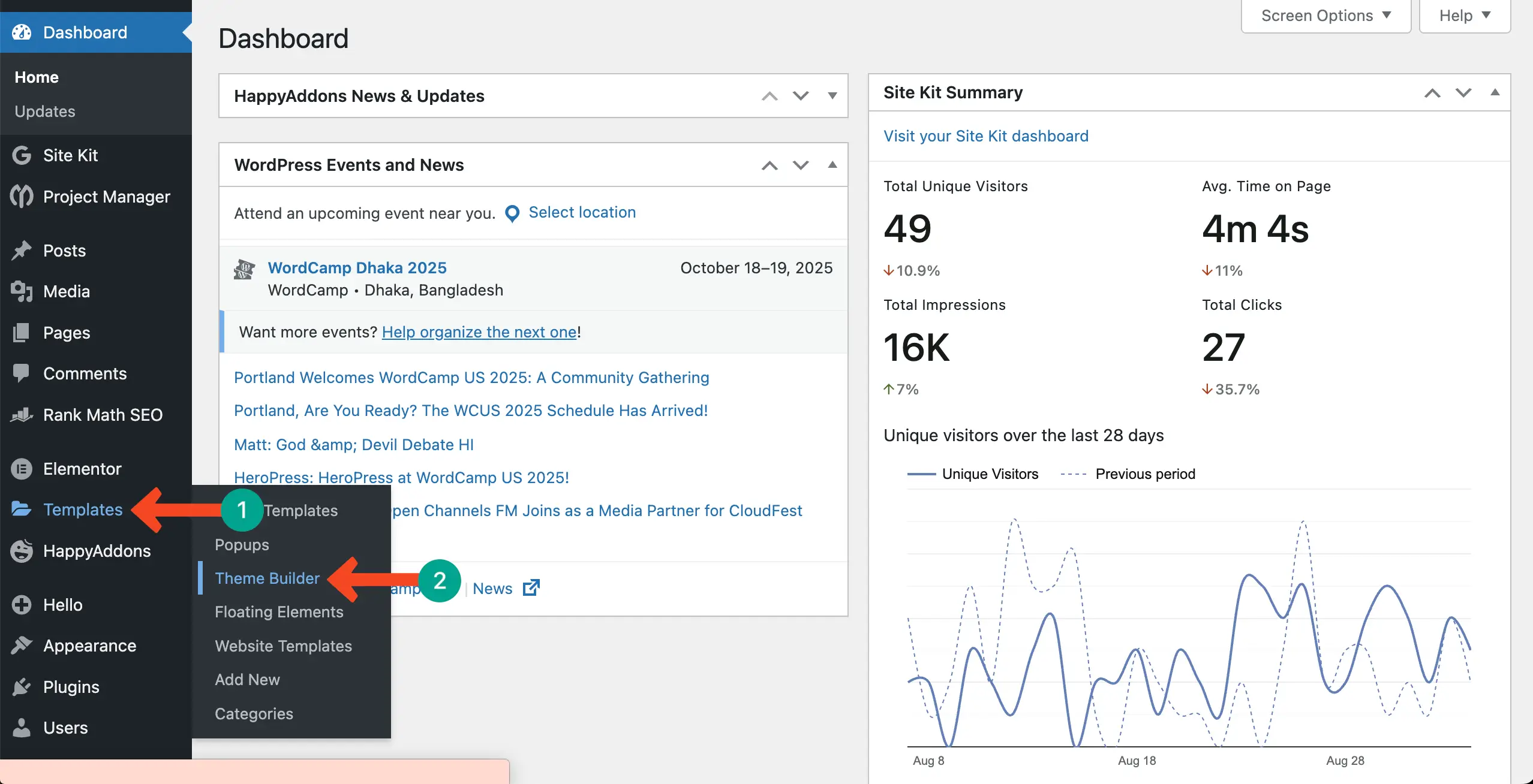
进入存档选项。点击“+ 添加新”按钮创建存档页面。
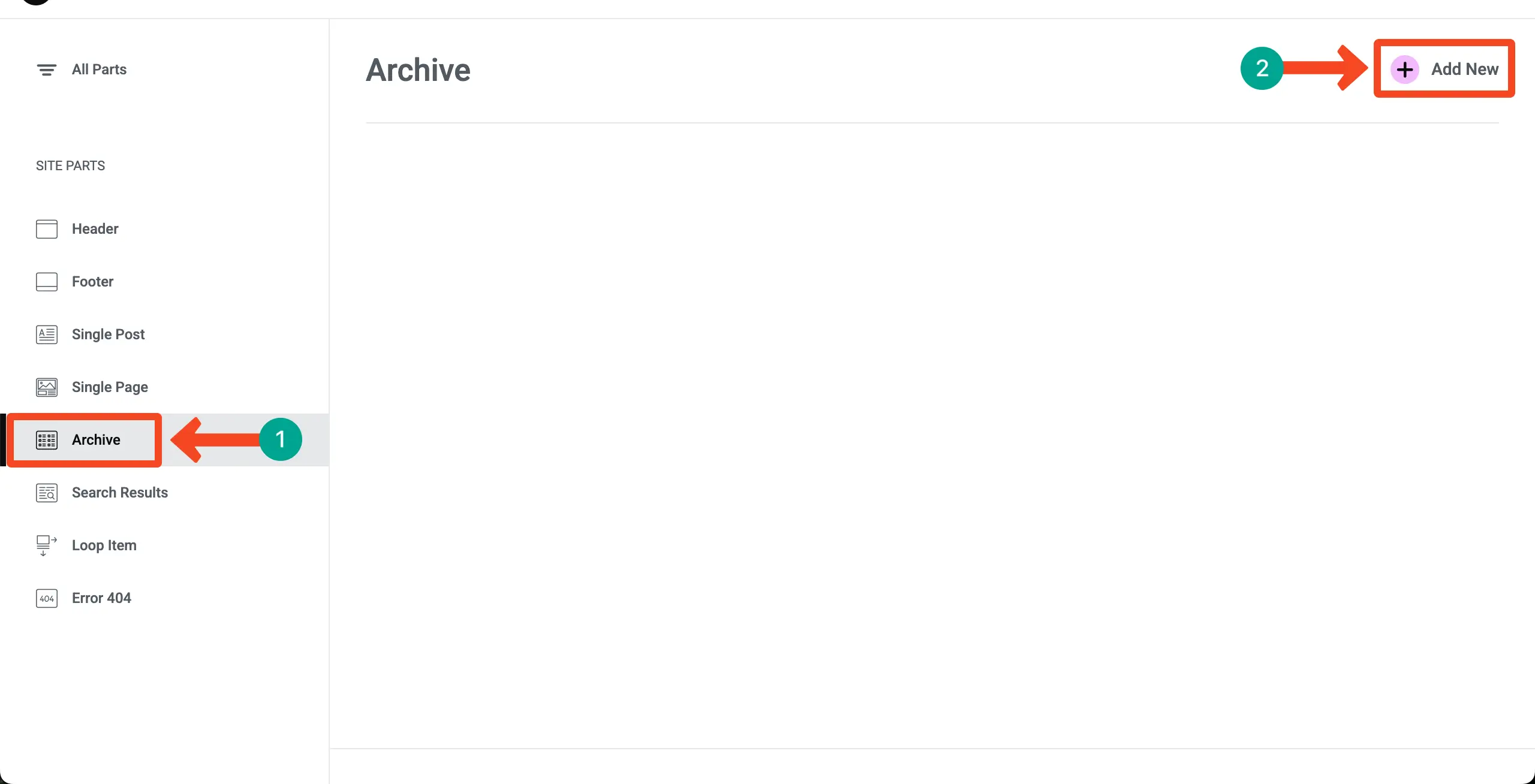
步骤 02:将帖子小部件拖放到容器中
找到Posts 小部件。将其拖放到 Elementor 画布上所需的容器上。
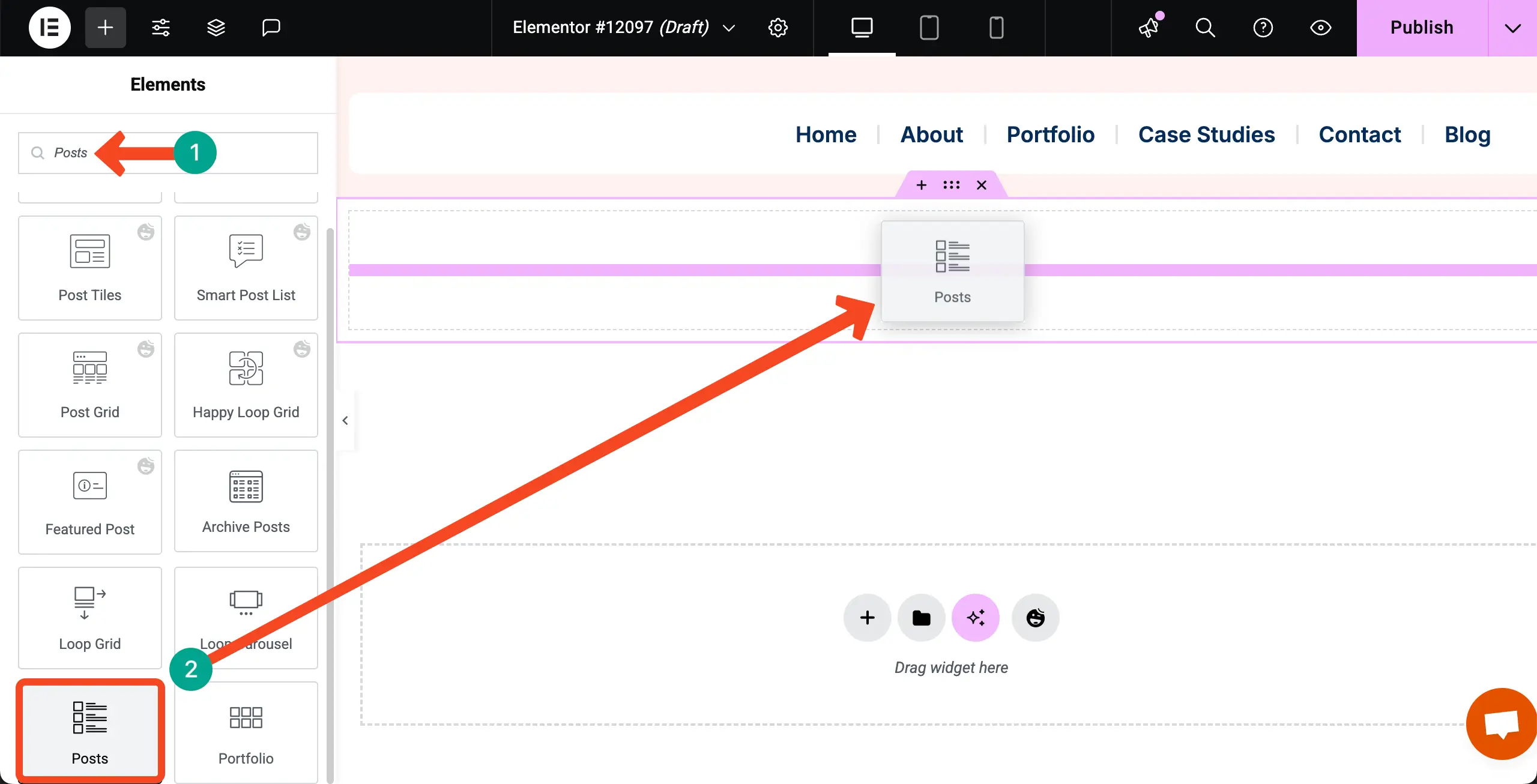
添加帖子小部件后,博客帖子将以默认布局显示。
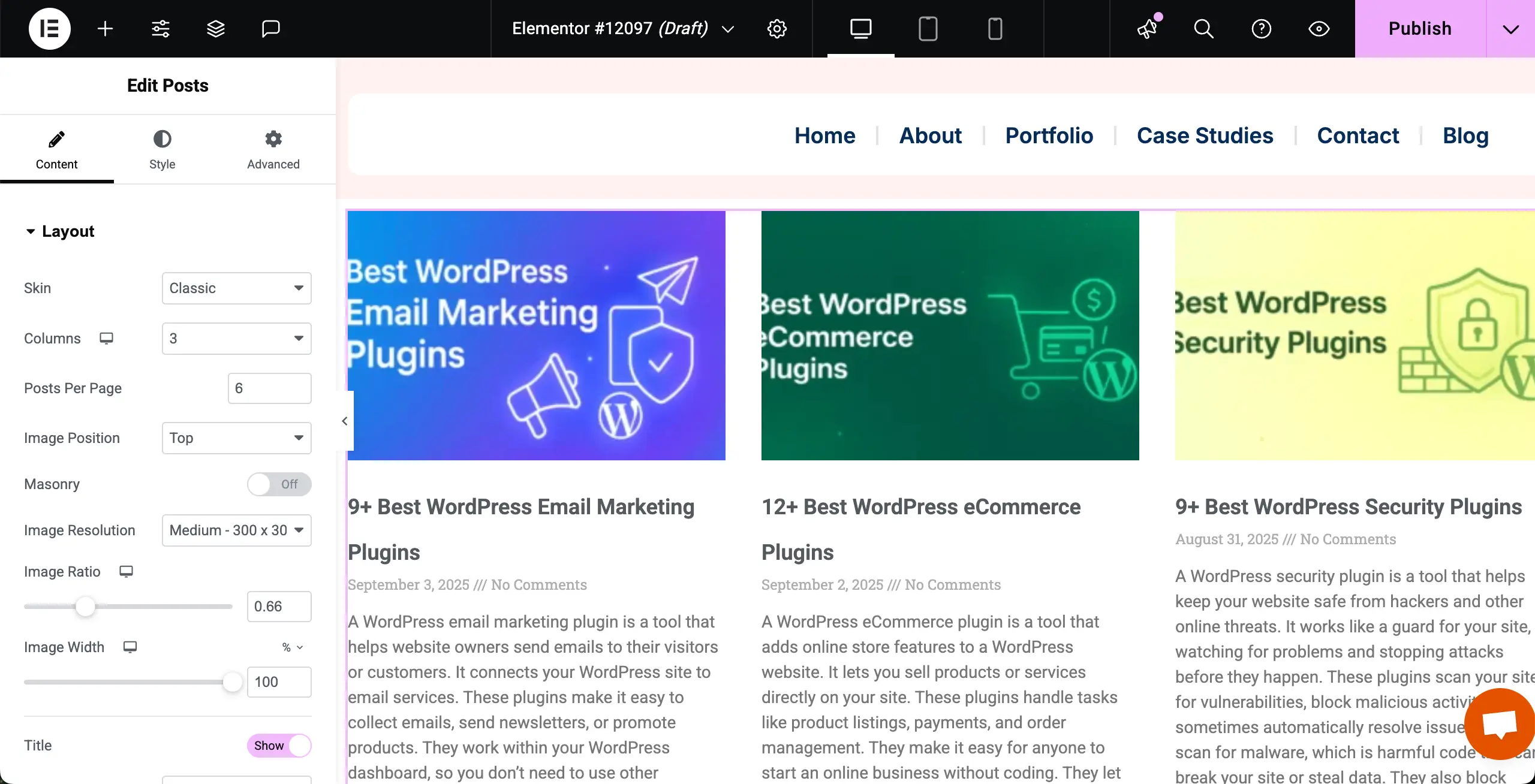
步骤 03:设置帖子小部件的风格
现在,您可以自定义和修改帖子布局,让它看起来更美观。我们更改了其外观、字体、间距以及许多其他选项。
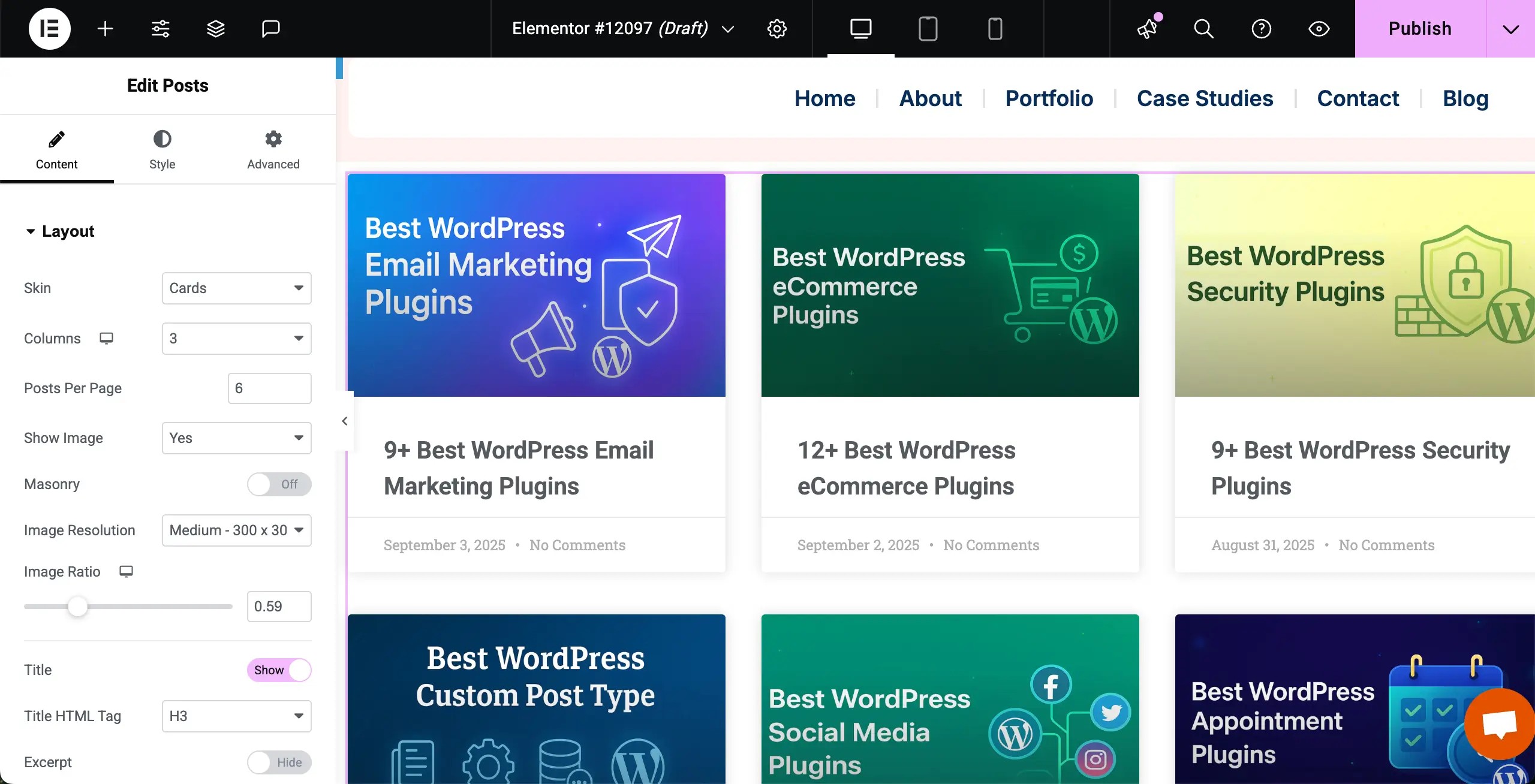
步骤04:创建类别菜单
前往你的WordPress 仪表盘。导航至“外观”>“菜单”。如果你那里已经有菜单,也不用担心。
在这种情况下,您必须创建一个新菜单。单击“创建新菜单”选项。
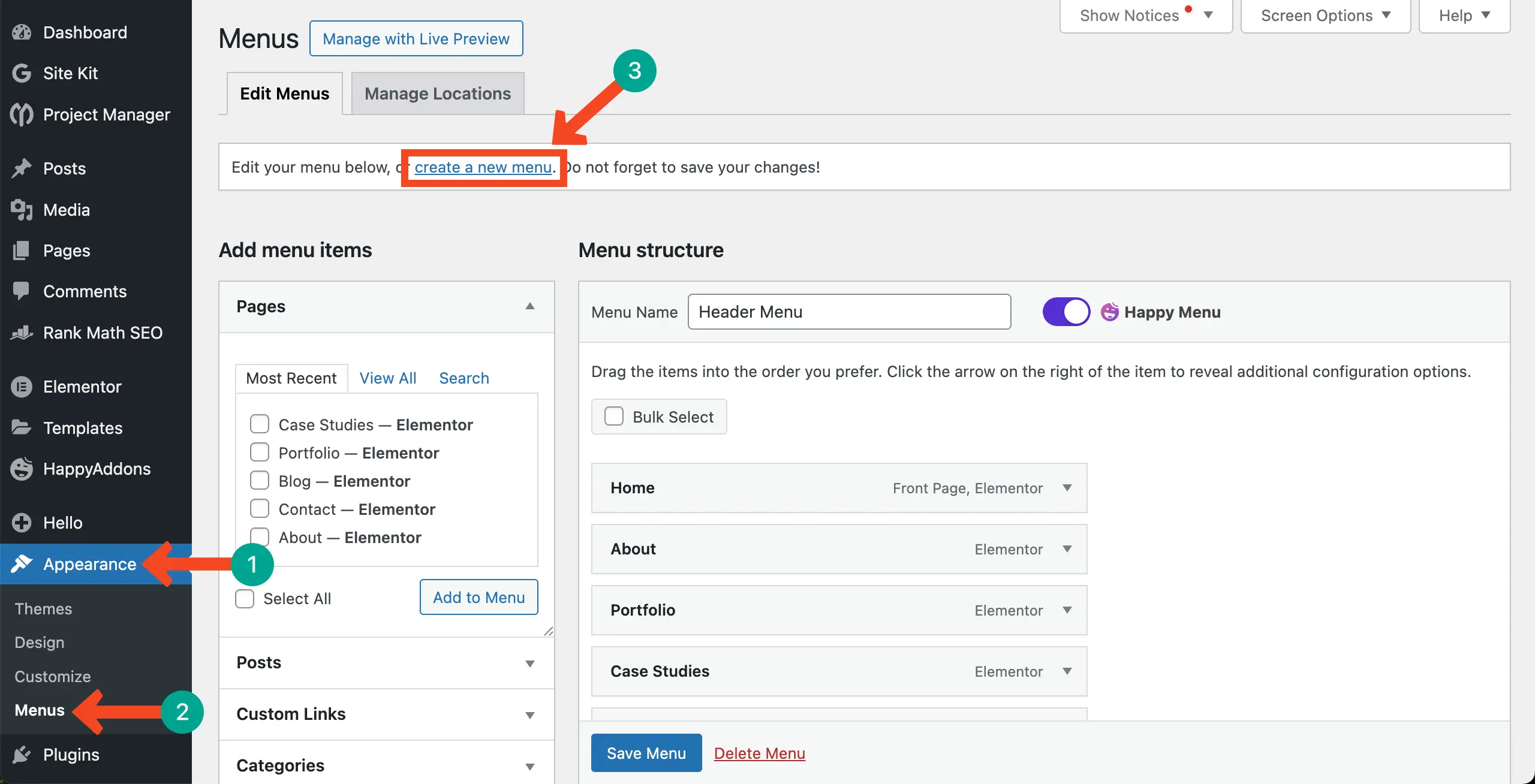
输入菜单名称。然后点击“创建菜单”按钮。
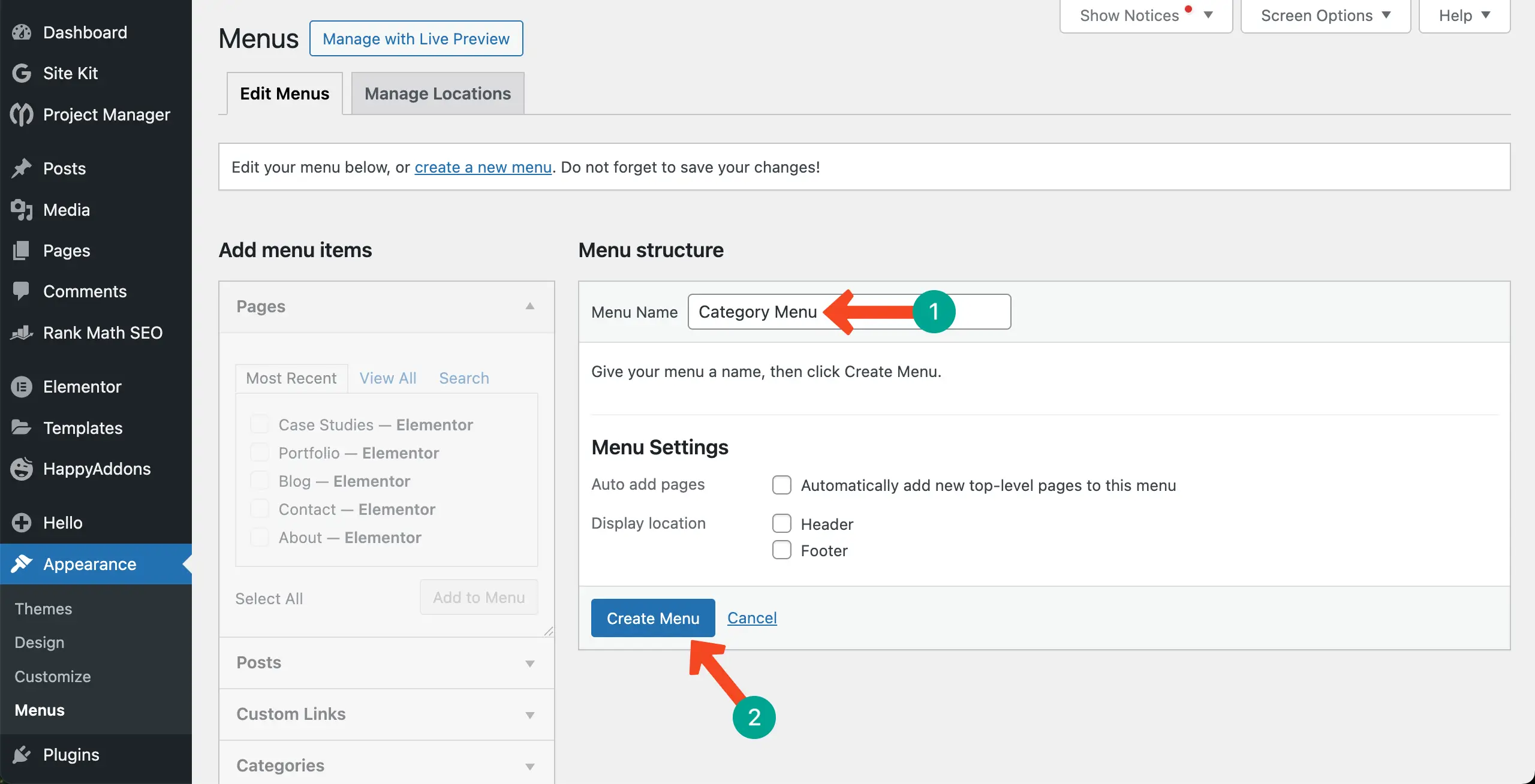
选择您想要在菜单上显示的类别。然后点击“添加到菜单”按钮。
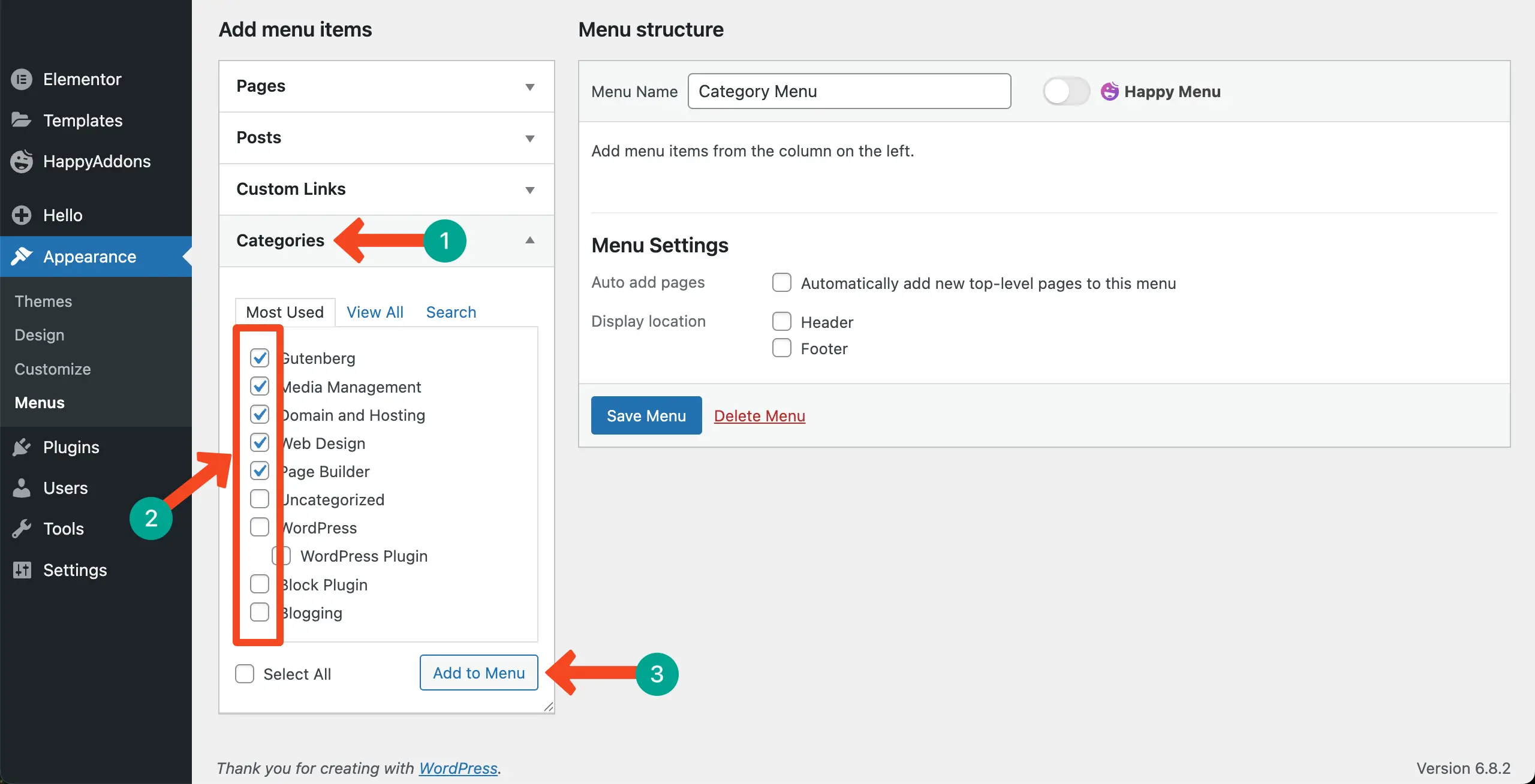
您会看到类别已移至右侧。您可以通过拖动来重新排列它们的位置/层级。完成后,点击“保存菜单”按钮即可保存所有更改。
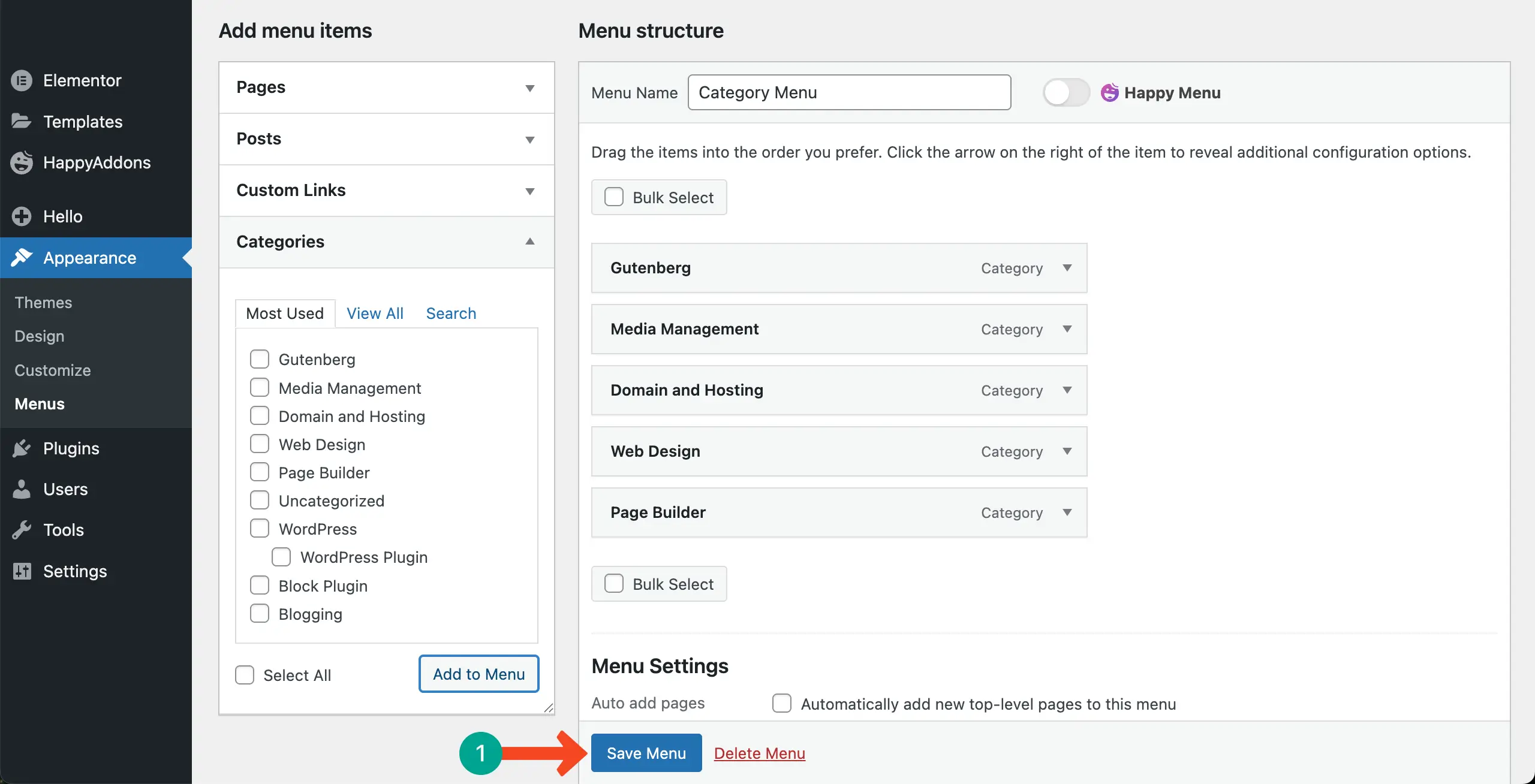
步骤 05:在帖子小部件上显示类别菜单
来到您正在使用 Elementor 编辑的页面。找到WordPress 菜单小部件。将其拖放到帖子小部件上。
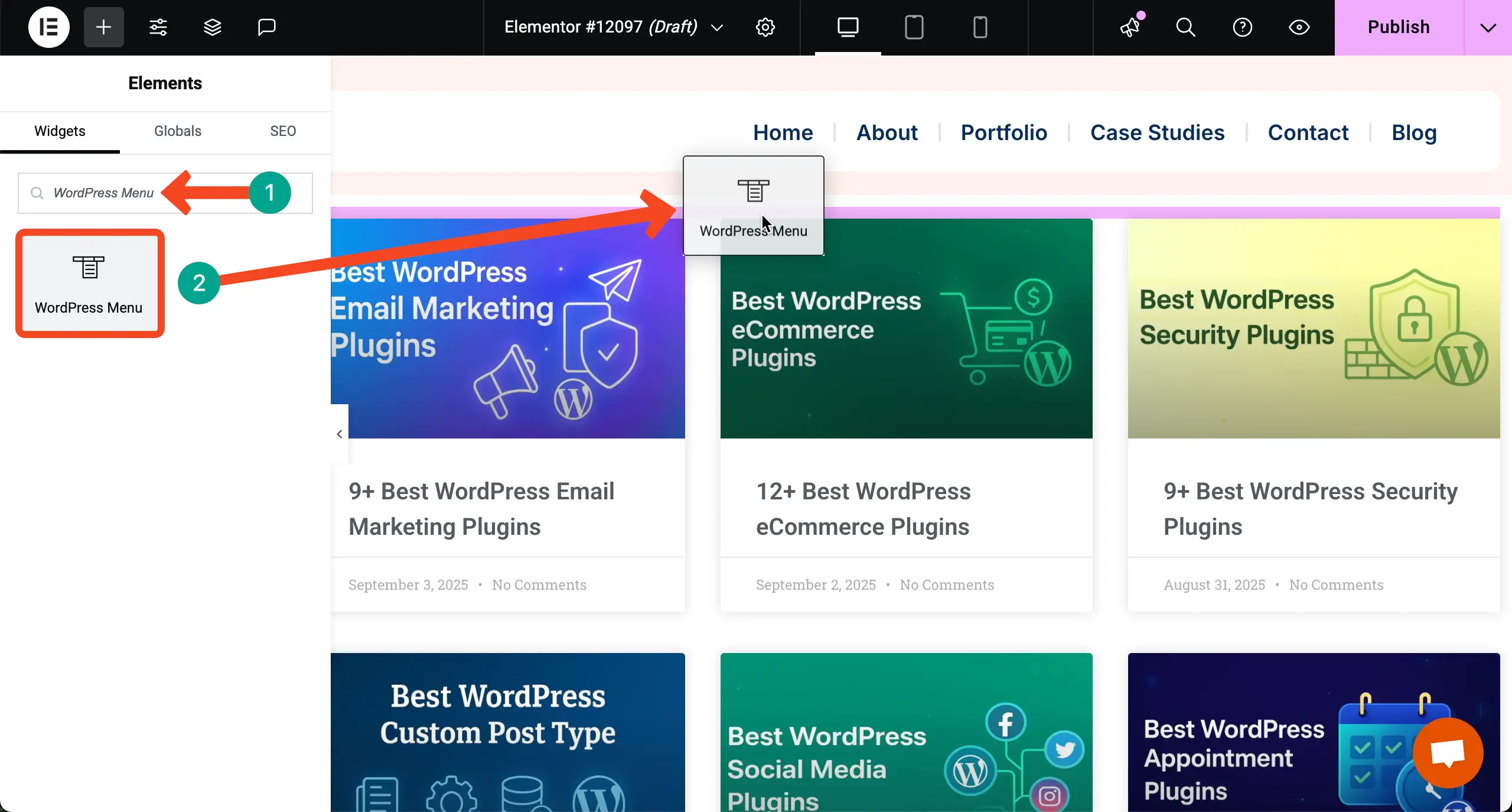
在“菜单”选项旁边,选择您刚刚在后端创建的类别菜单。只需选择您保存菜单时使用的名称即可。
类别菜单将立即出现在帖子小部件的顶部。
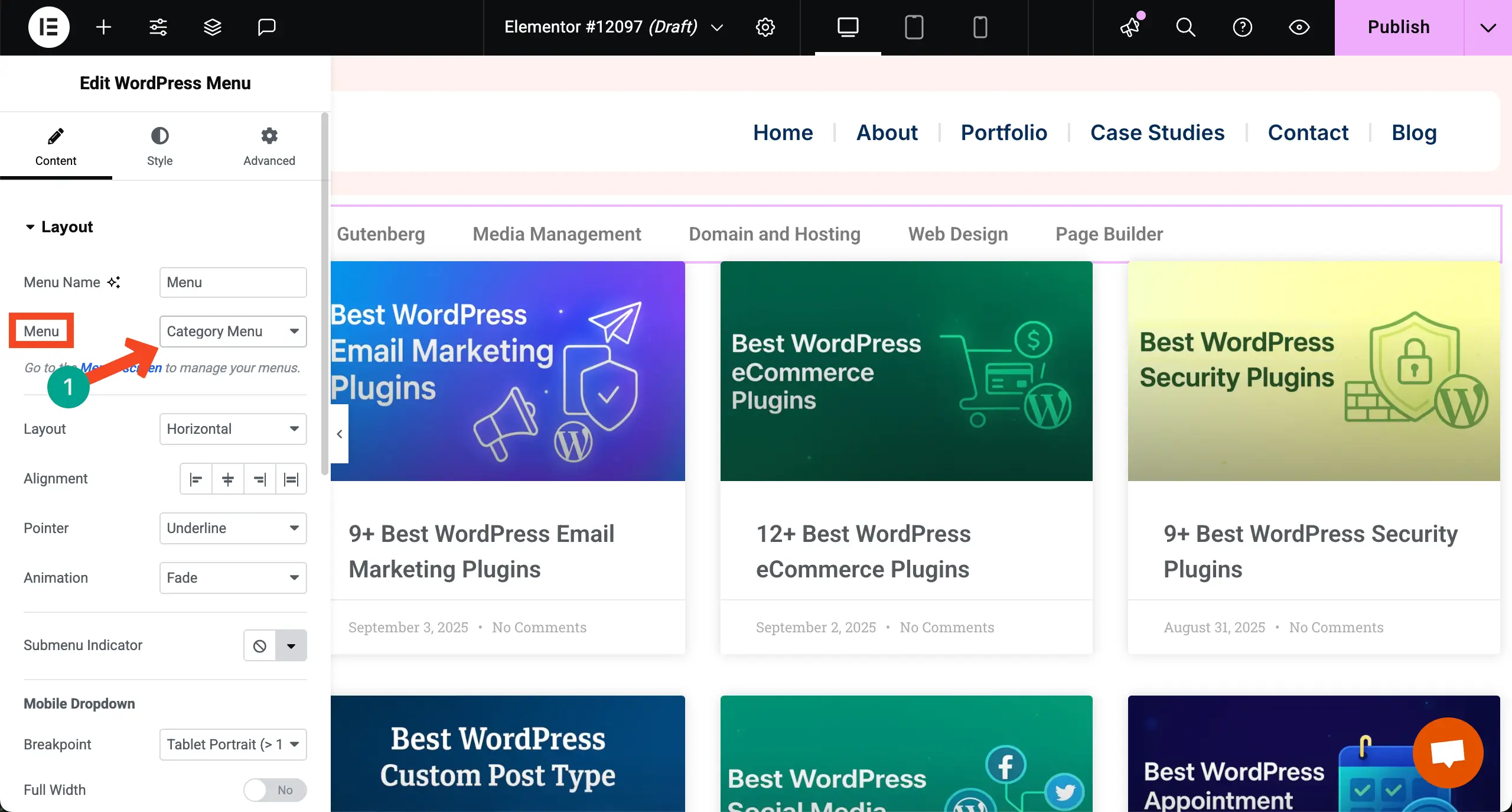
步骤 06:风格化类别菜单
从“内容”和“样式”选项卡中,设计美观且与您网站的品牌吸引力相符的类别菜单。
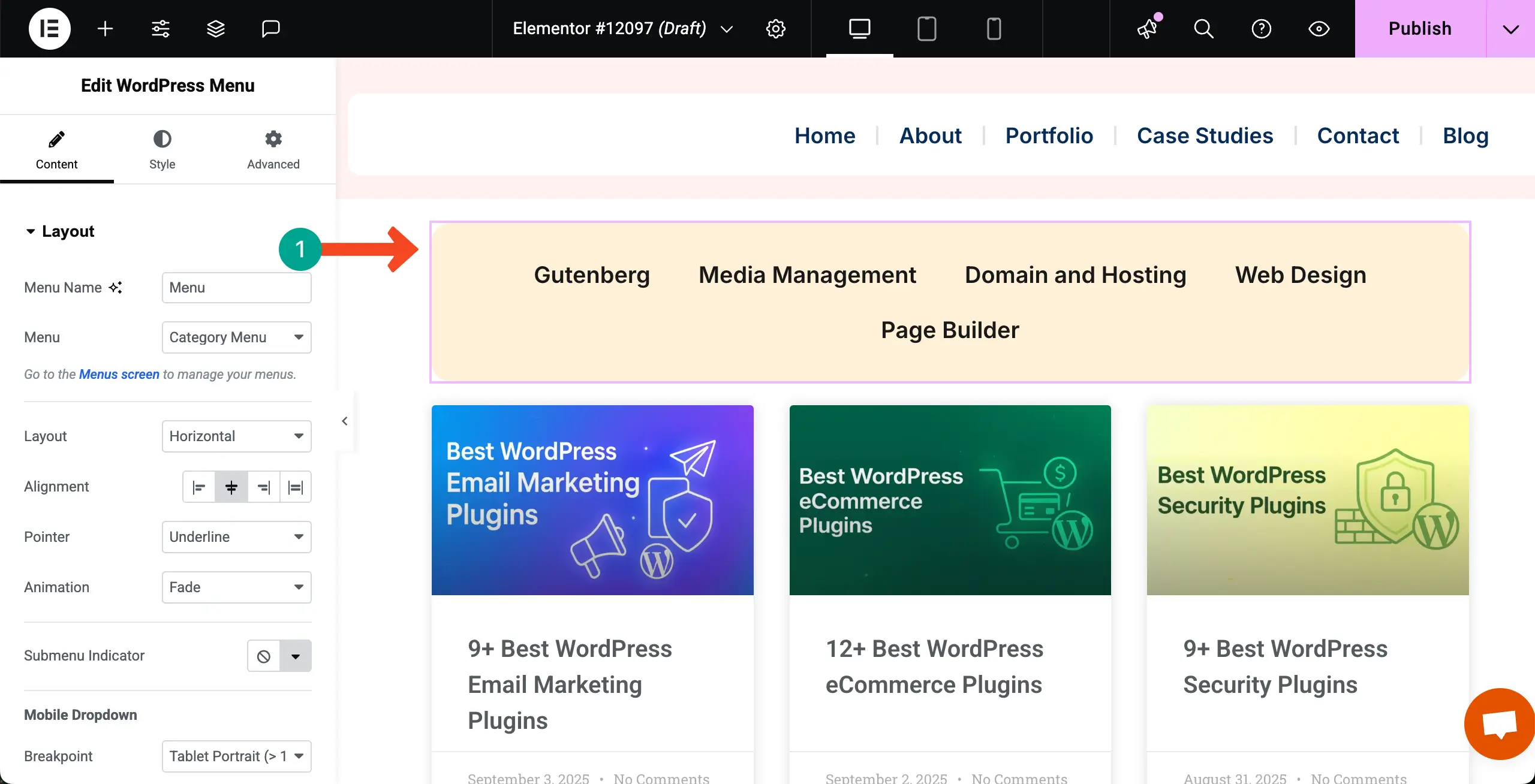
步骤 07:设置查询设置
现在是时候将“帖子”窗口小部件链接到类别菜单了。为此,请选择“帖子”窗口小部件,展开“查询”部分,然后选择“当前查询”选项。
现在,如果您单击类别选项,博客文章将相应更改。
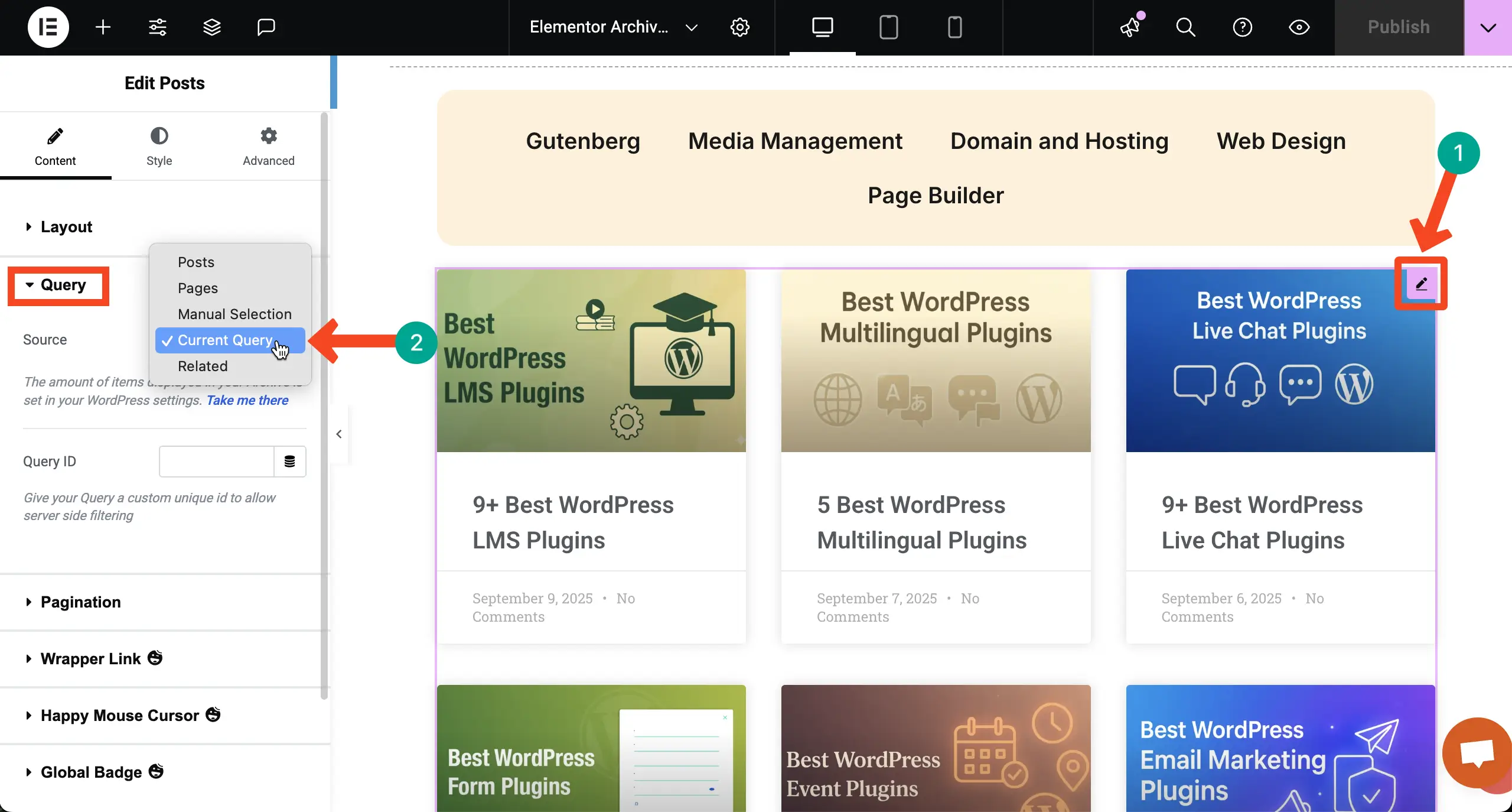
步骤08:设置条件
点击“发布”按钮旁边的下拉箭头图标。从列表中选择“显示条件”选项。
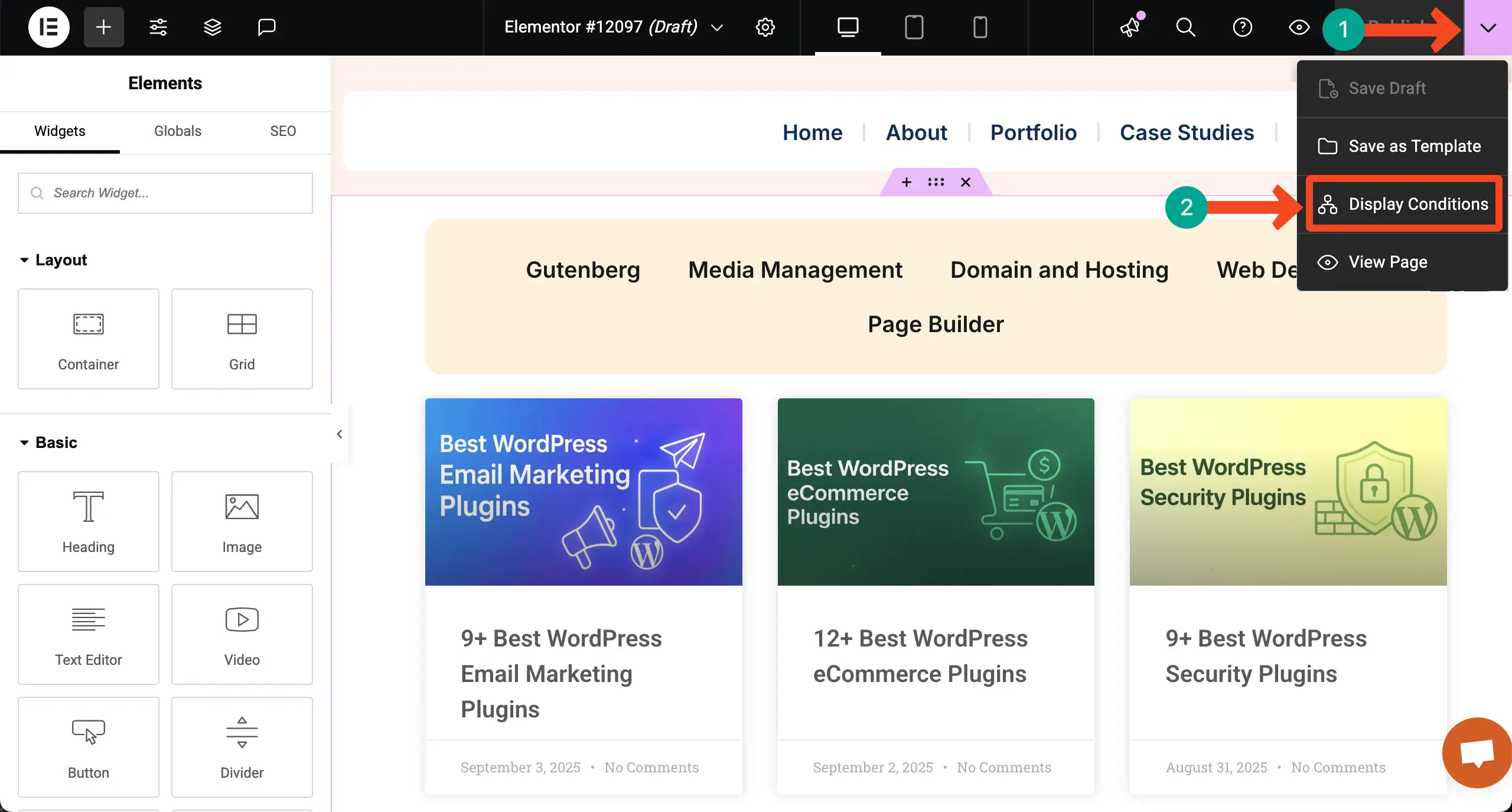
选择类别作为搜索结果条件。
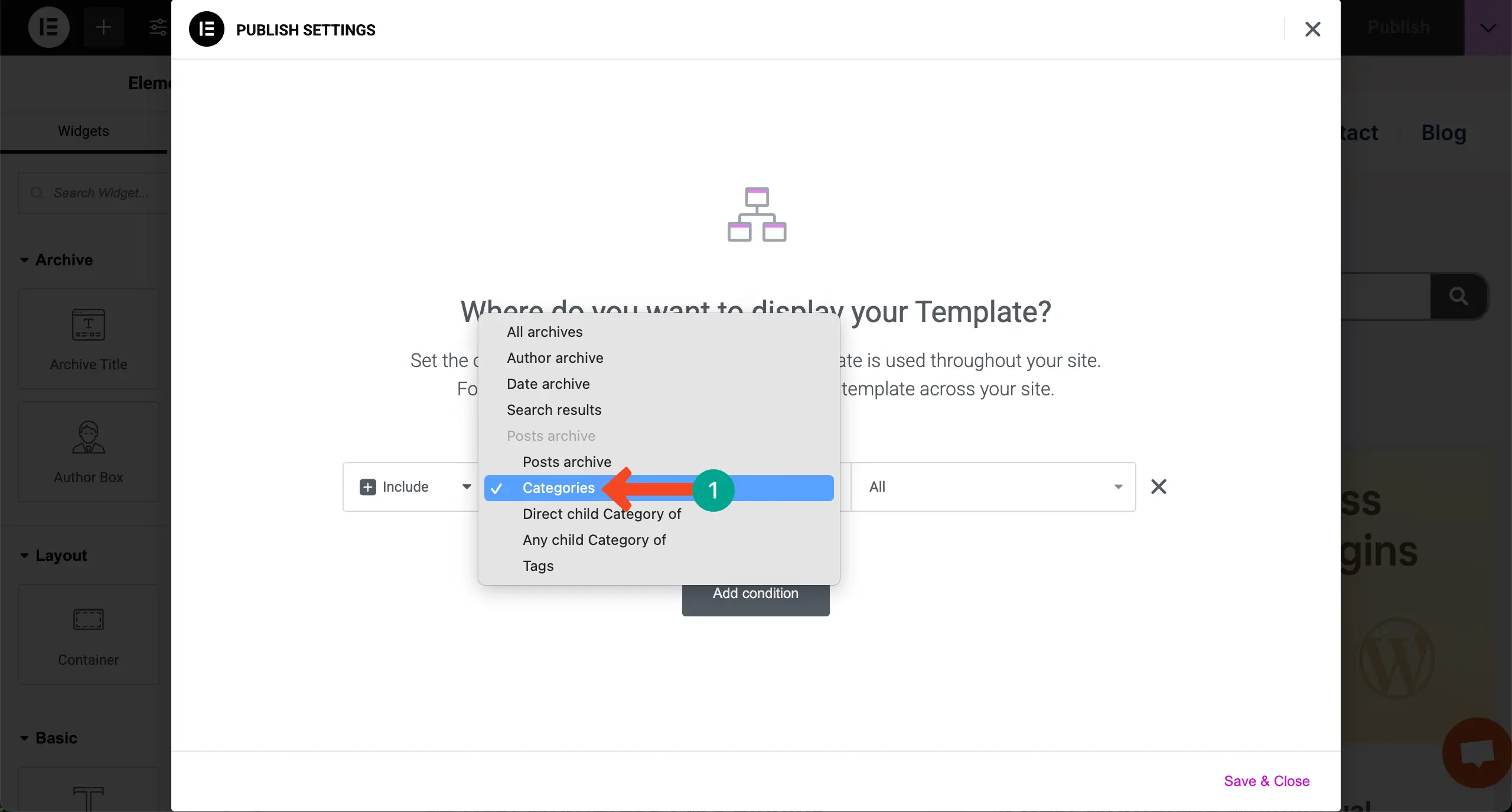
保存条件。
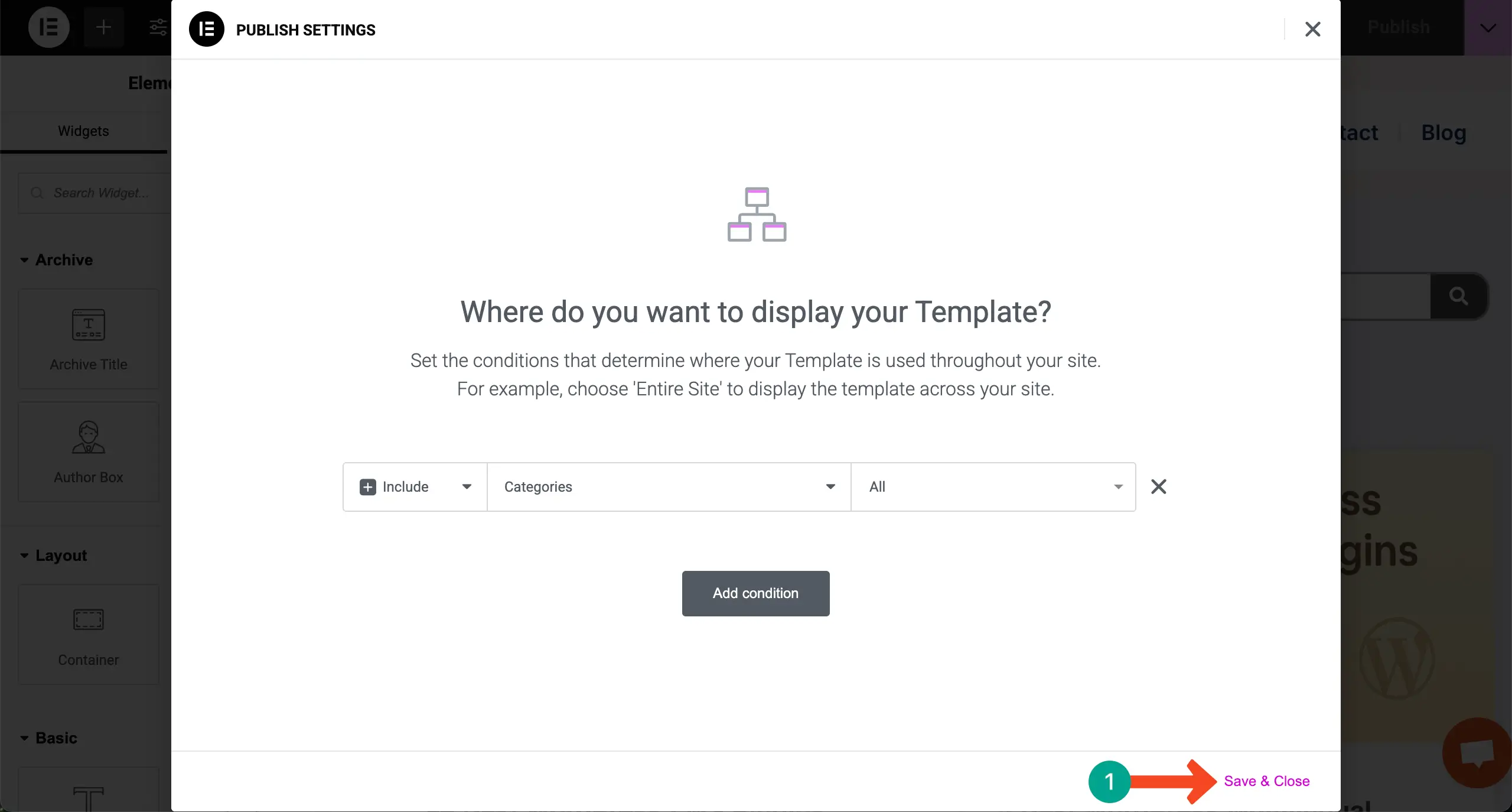
步骤 09:按类别预览帖子
进入预览页面。逐个点击类别菜单项。你会看到帖子内容正在相应变化。
因此,您可以使用 Elementor 插件在 WordPress 上按类别创建和显示博客文章。
方法二:使用分类列表
Elementor 有一个分类列表小部件,您可以在帖子存档顶部添加类别,并允许用户按类别浏览帖子。请查看以下操作步骤。
步骤 01:从主题生成器打开存档页面
希望你已经了解整个流程,因为我们刚才已经演示过了。登录你的 WordPress 控制面板。然后,前往模板 > 主题生成器。
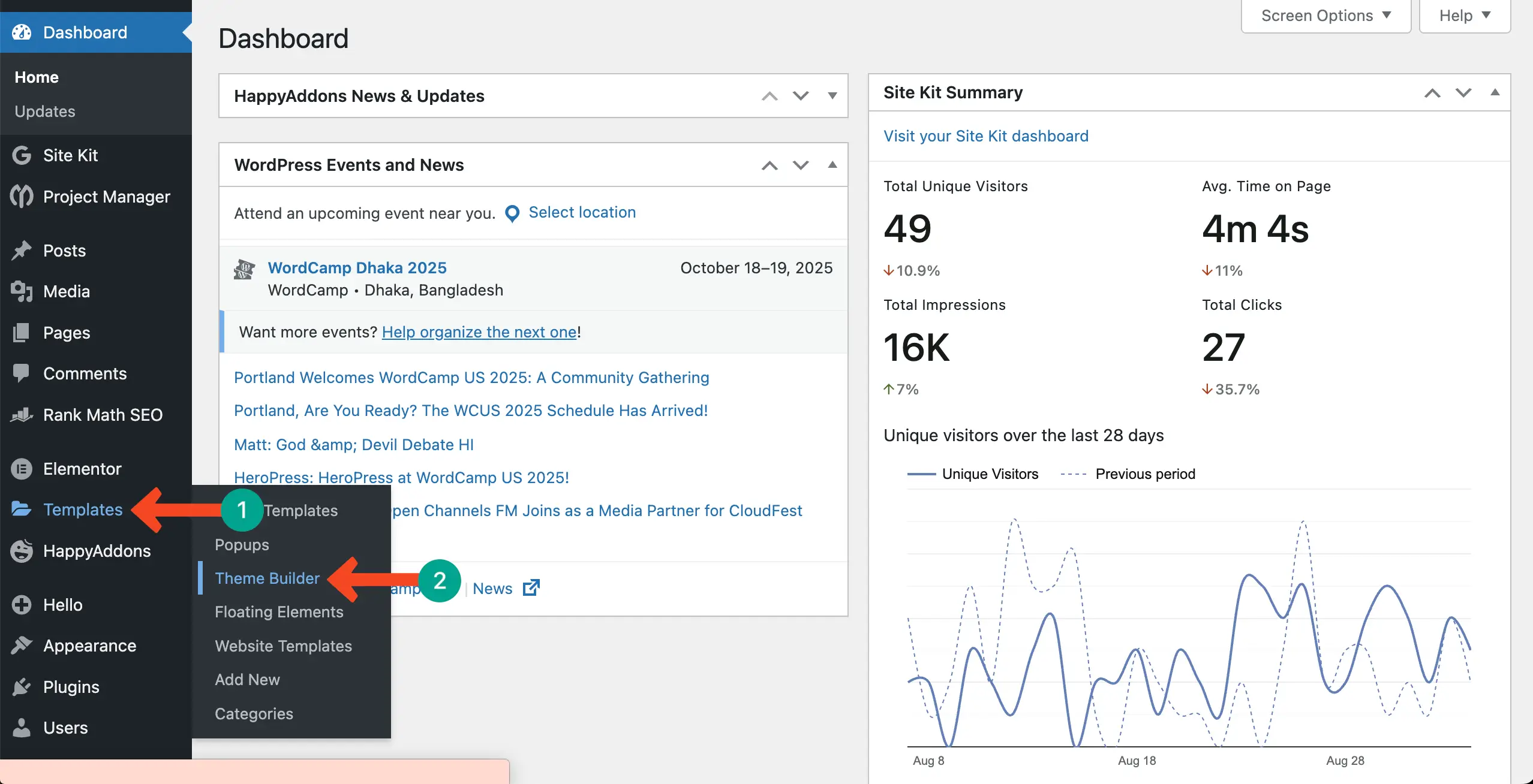
转到存档选项并单击+ 添加新按钮打开页面。
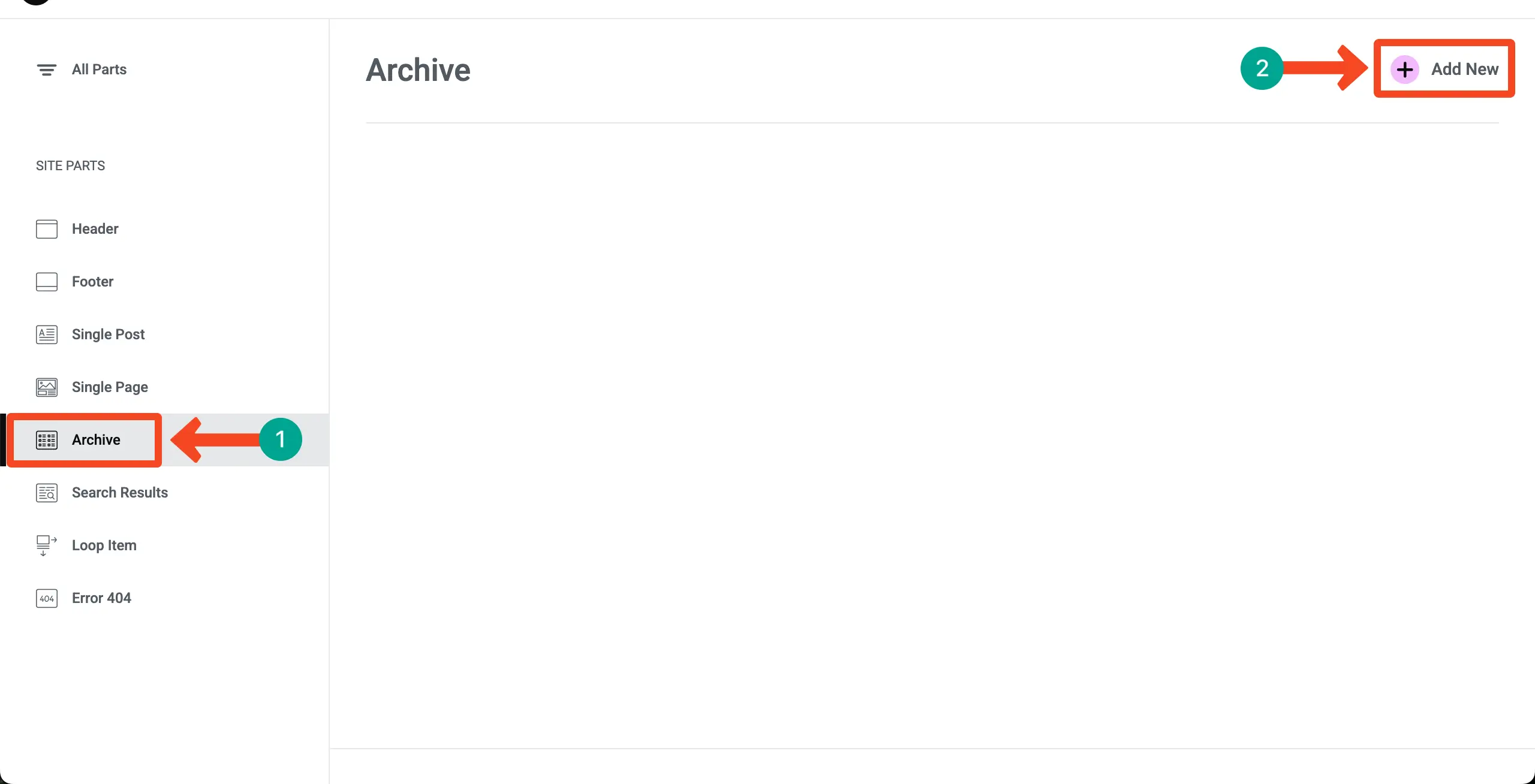
步骤 02:拖放存档帖子小部件
找到“存档帖子”小部件。将其拖放到 Elementor 画布上。
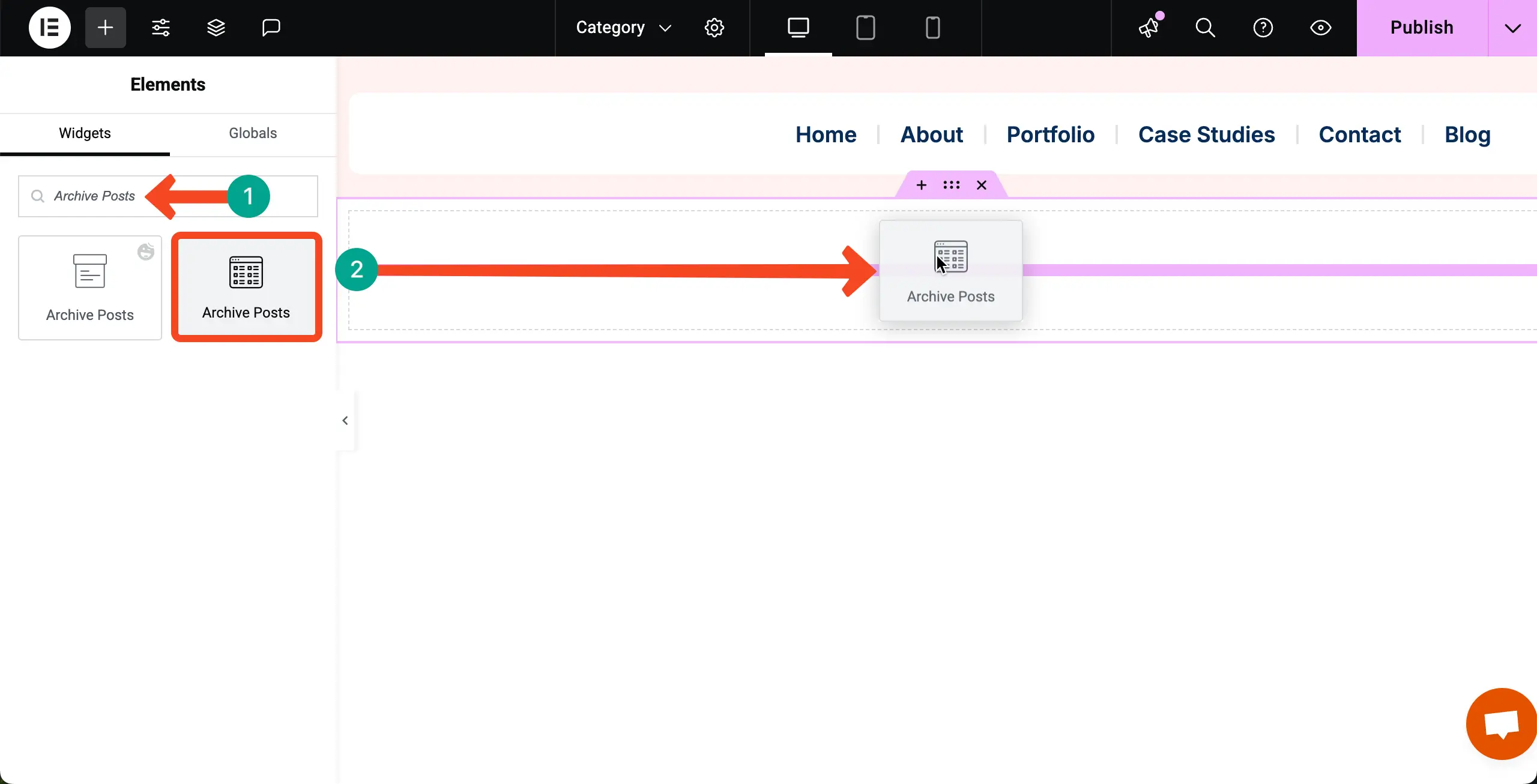
您会看到您的所有帖子都已显示在画布上。
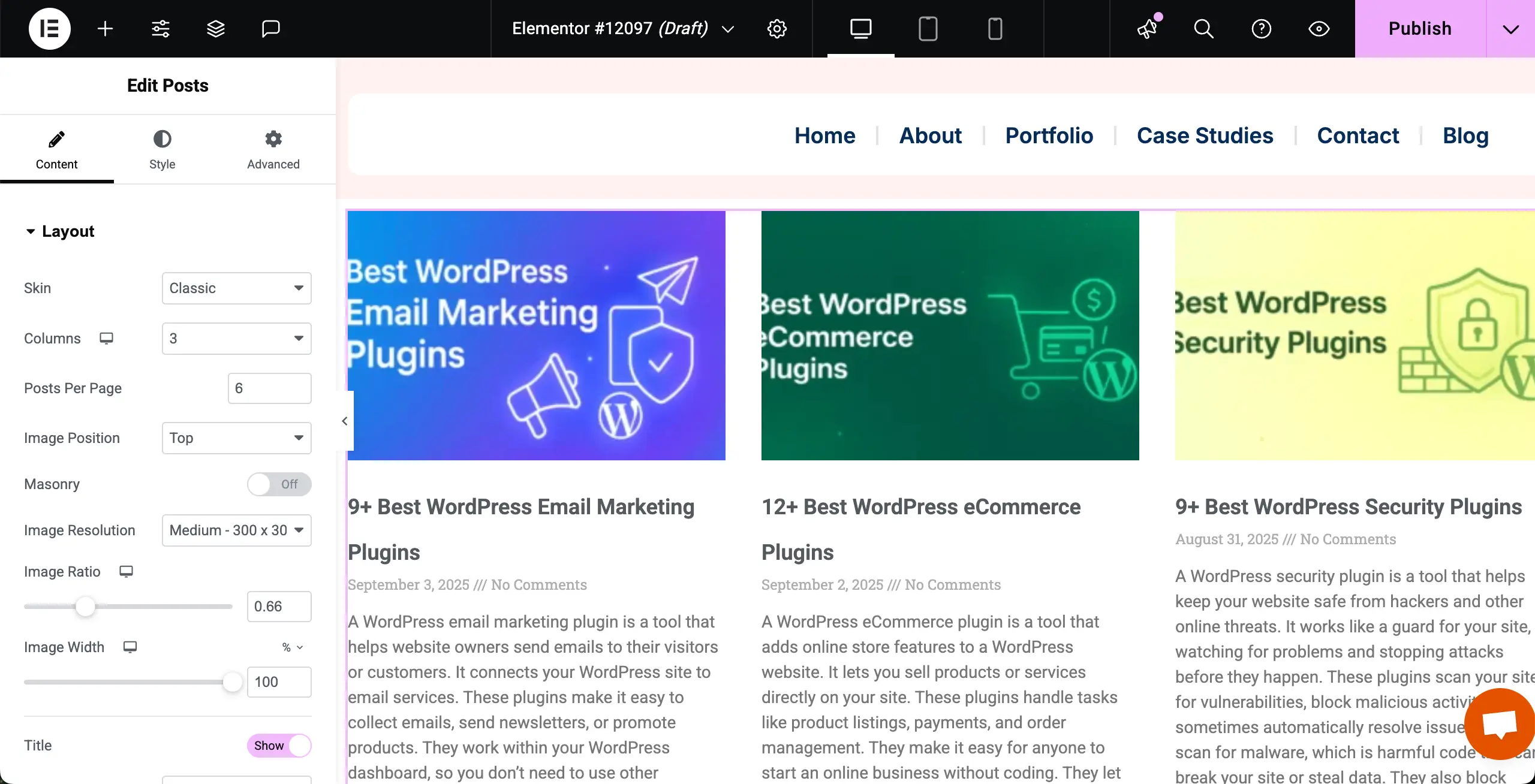
现在,将存档帖子小部件样式化,使其看起来美观。我们创建了一个两列的存档帖子部分。
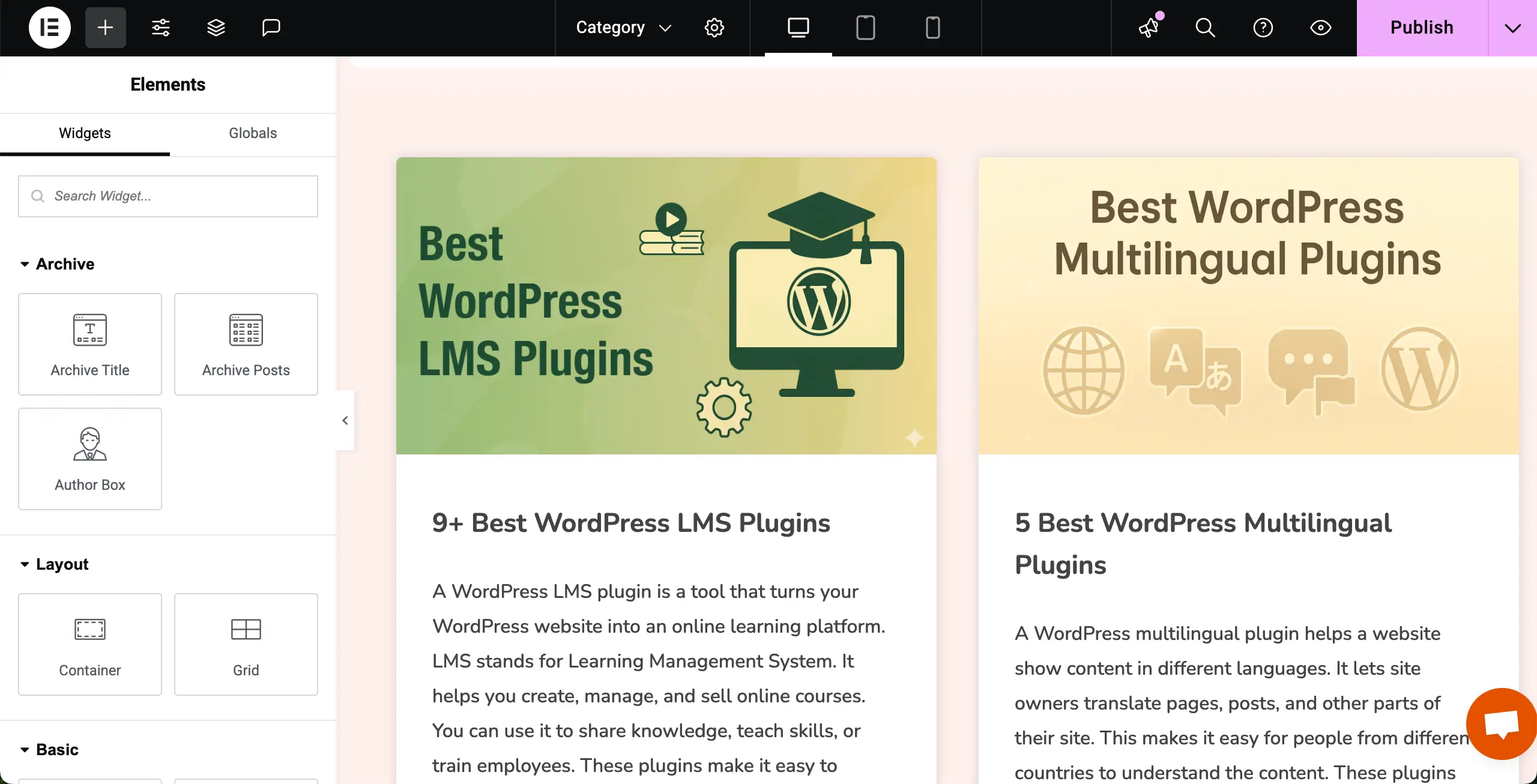
步骤 03:添加分类列表小部件
在放置分类列表小部件之前,请先在存档文章上方放置一个容器。容器将使分类列表小部件的管理和样式化更加便捷。
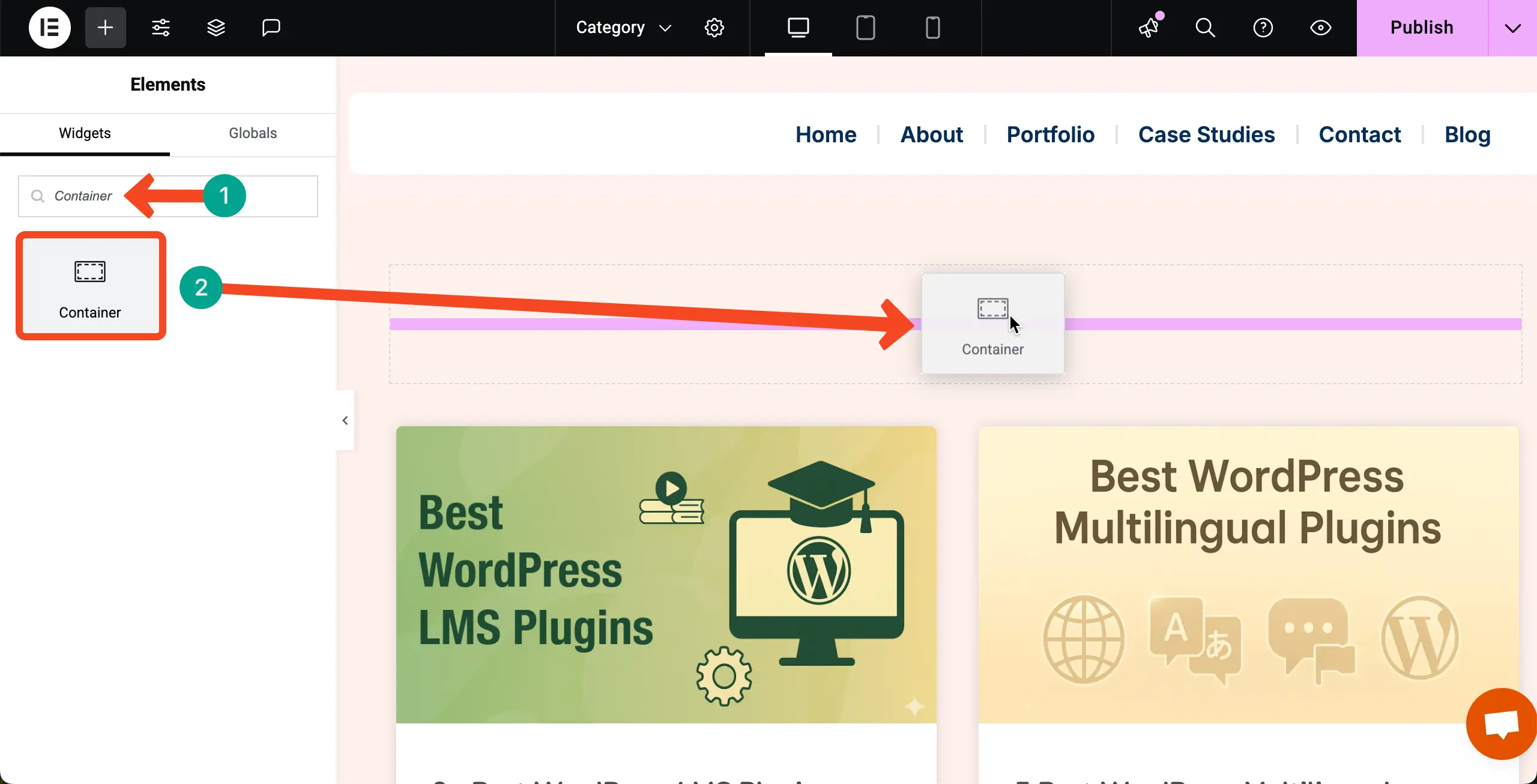
添加容器后,找到分类列表小部件并将其放置在容器上方。
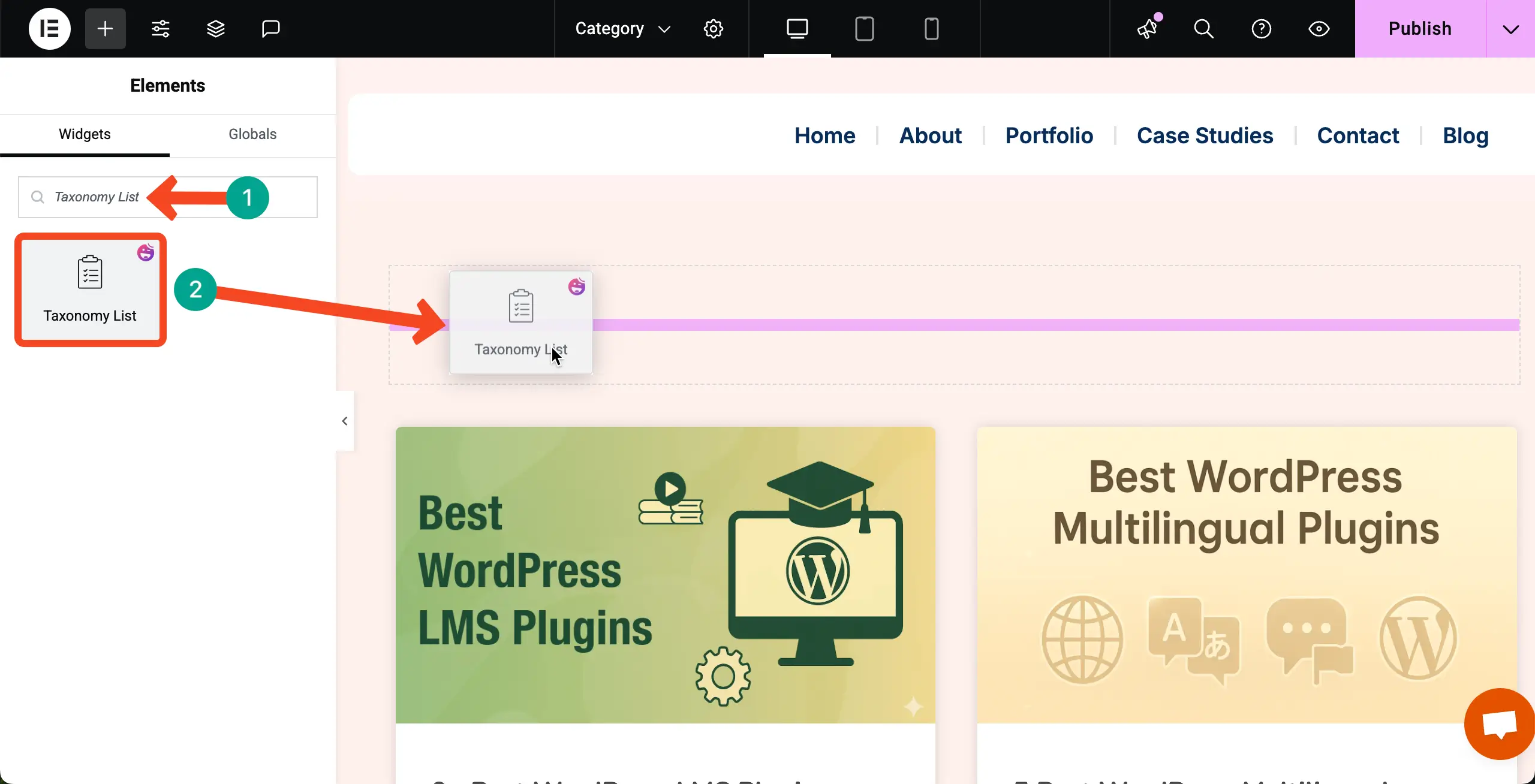
添加分类列表小部件后,您将看到如下部分。现在,您必须添加类别。
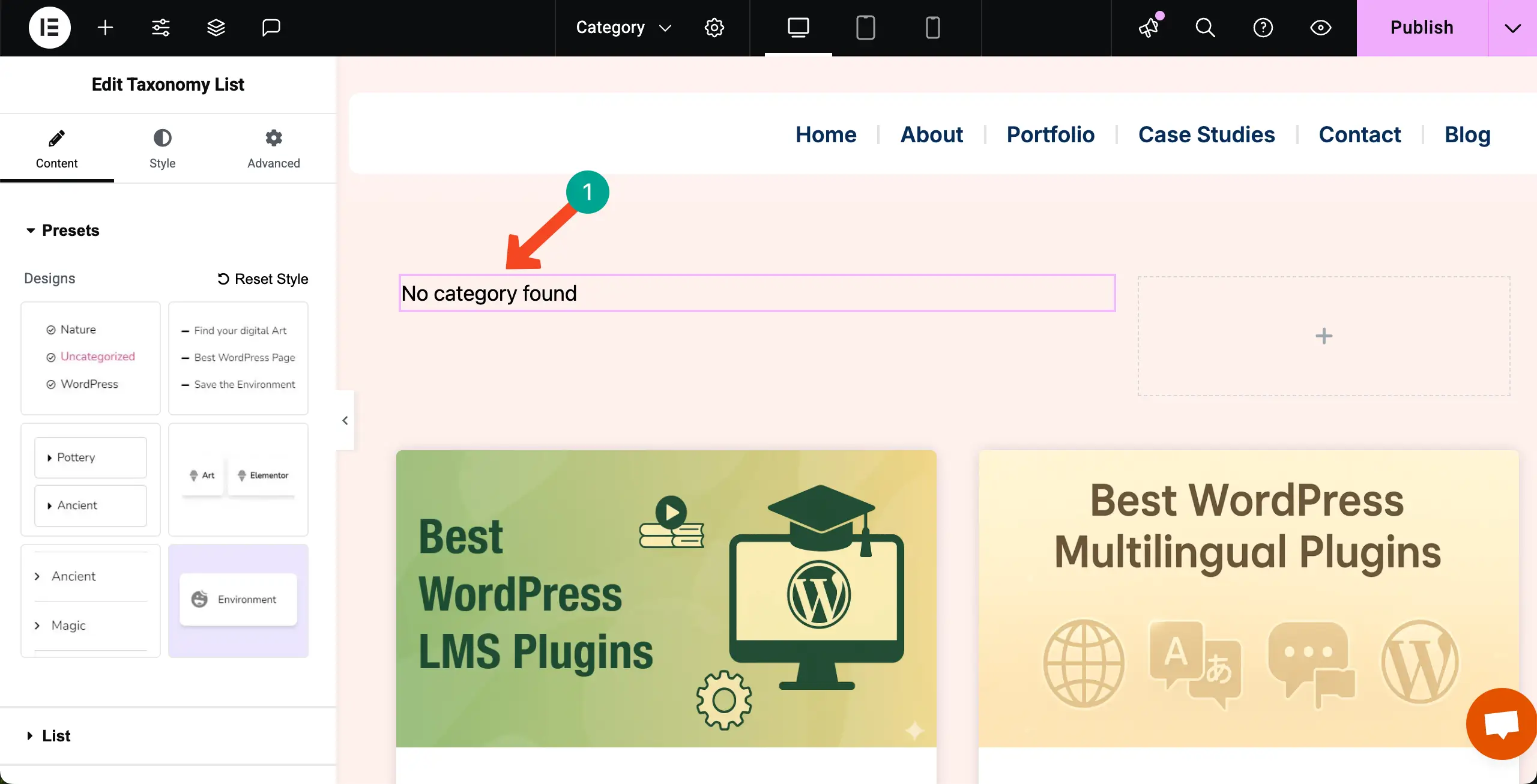
步骤 04:添加类别
添加类别非常简单。导航至“内容”选项卡 >“列表”。在“来源”选项旁边,您将看到一个下拉列表。从那里选择“类别”。
然后点击“+ 添加项目”。这样你就可以在里面添加任意数量的类别。
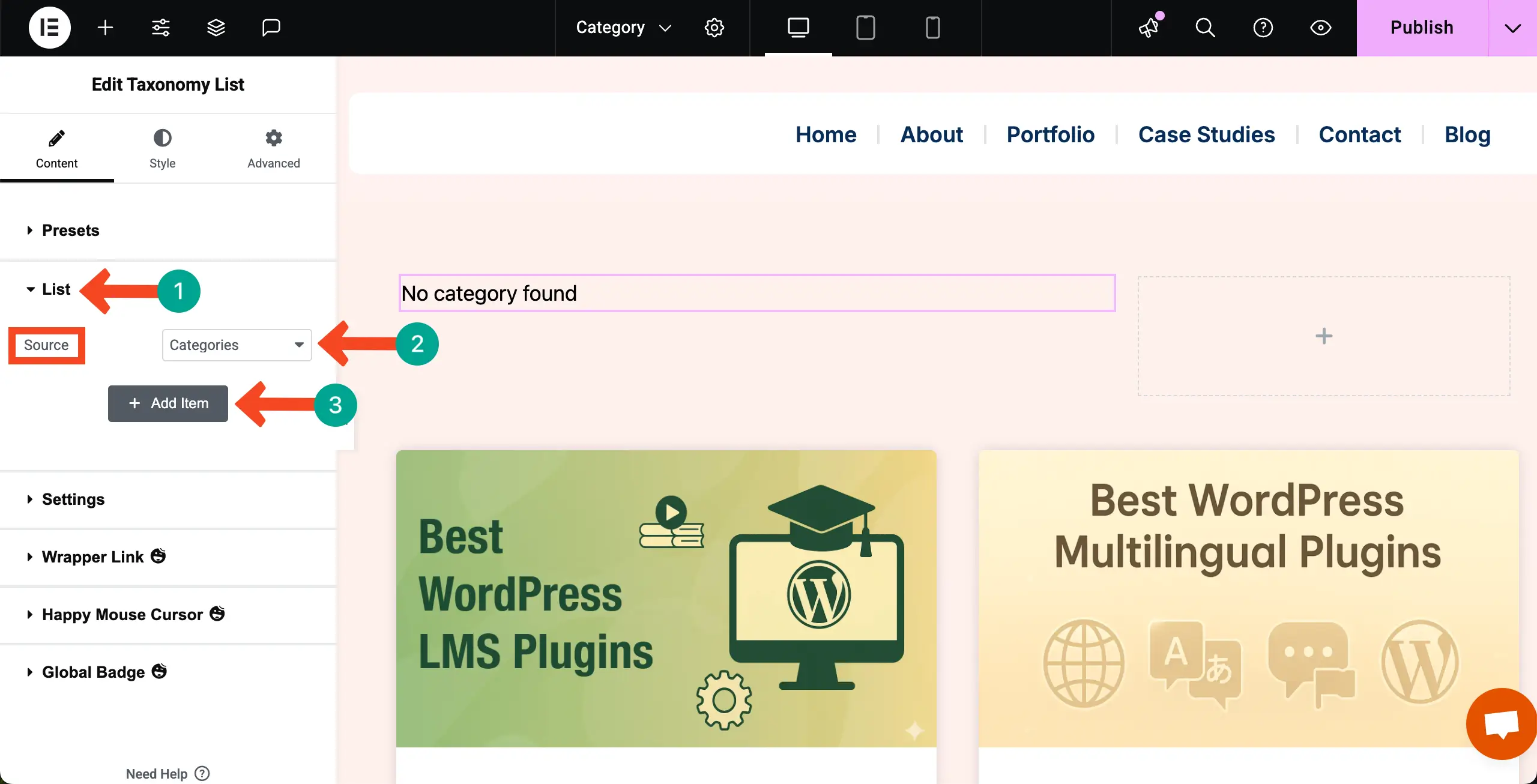
为类别输入名称。然后,在“选择类别”搜索框中输入您想要的类别。例如,我们输入了“Gutenberg”来获取并选择类别。
注意:请确保您在创建博客文章时已在后台保存了类别。否则,您将无法在选择类别的搜索框中找到它们。
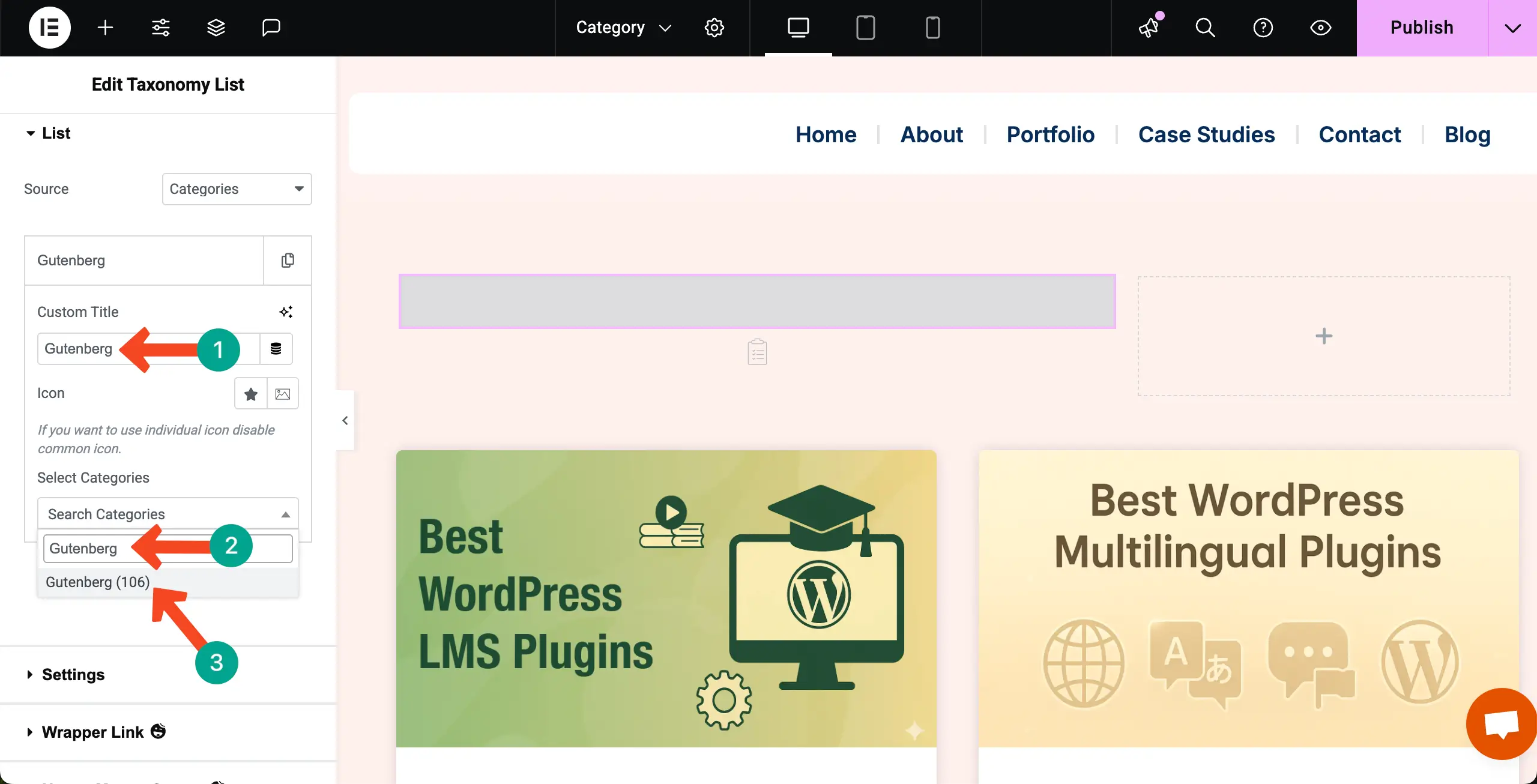
您可以添加任意数量的类别。请注意,我们添加了四个类别,但它们看起来不太好看。您必须根据页面的吸引力来调整它们的样式。
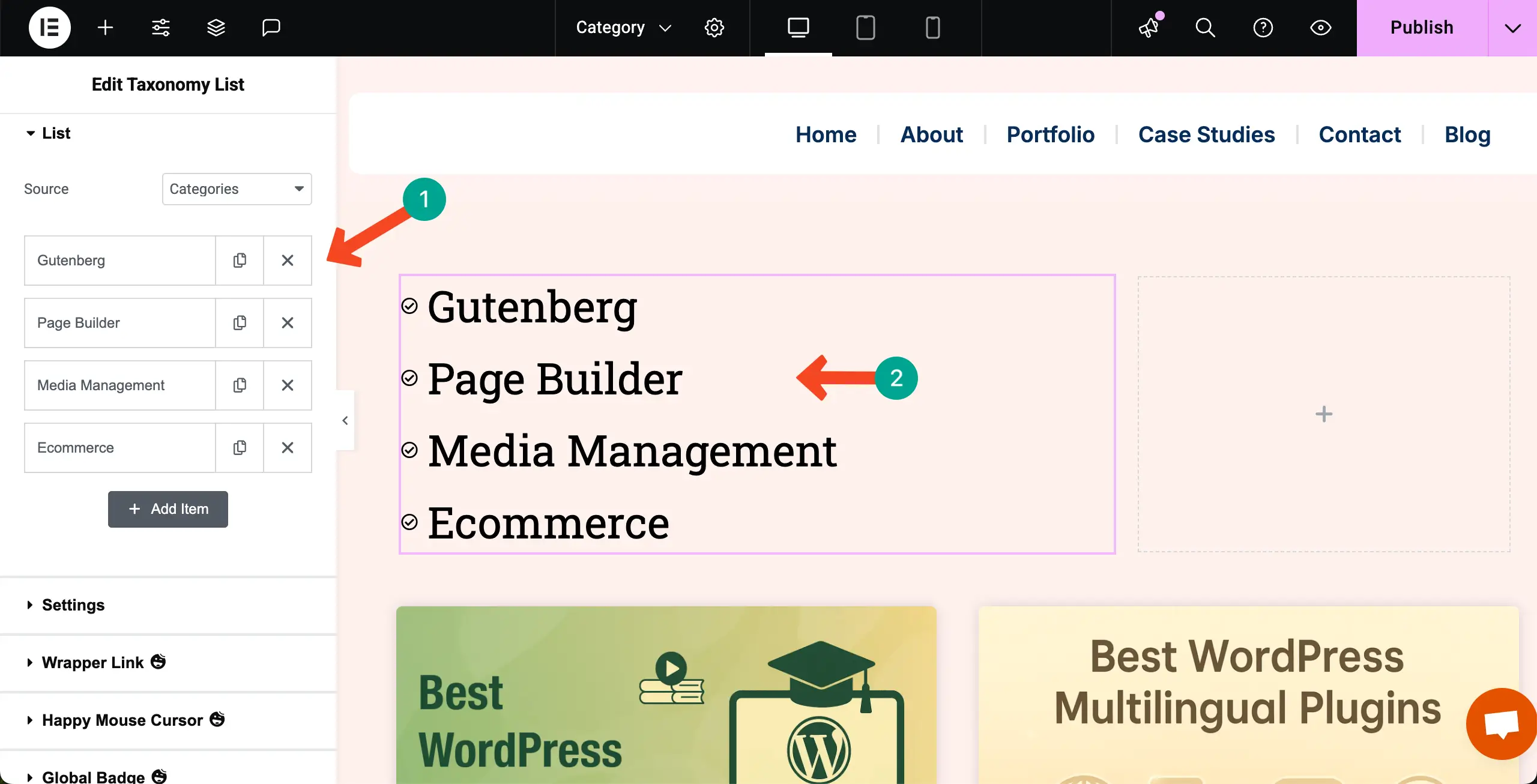
步骤 05:风格化类别
为了节省时间,您可以选择一种风格化的预设。
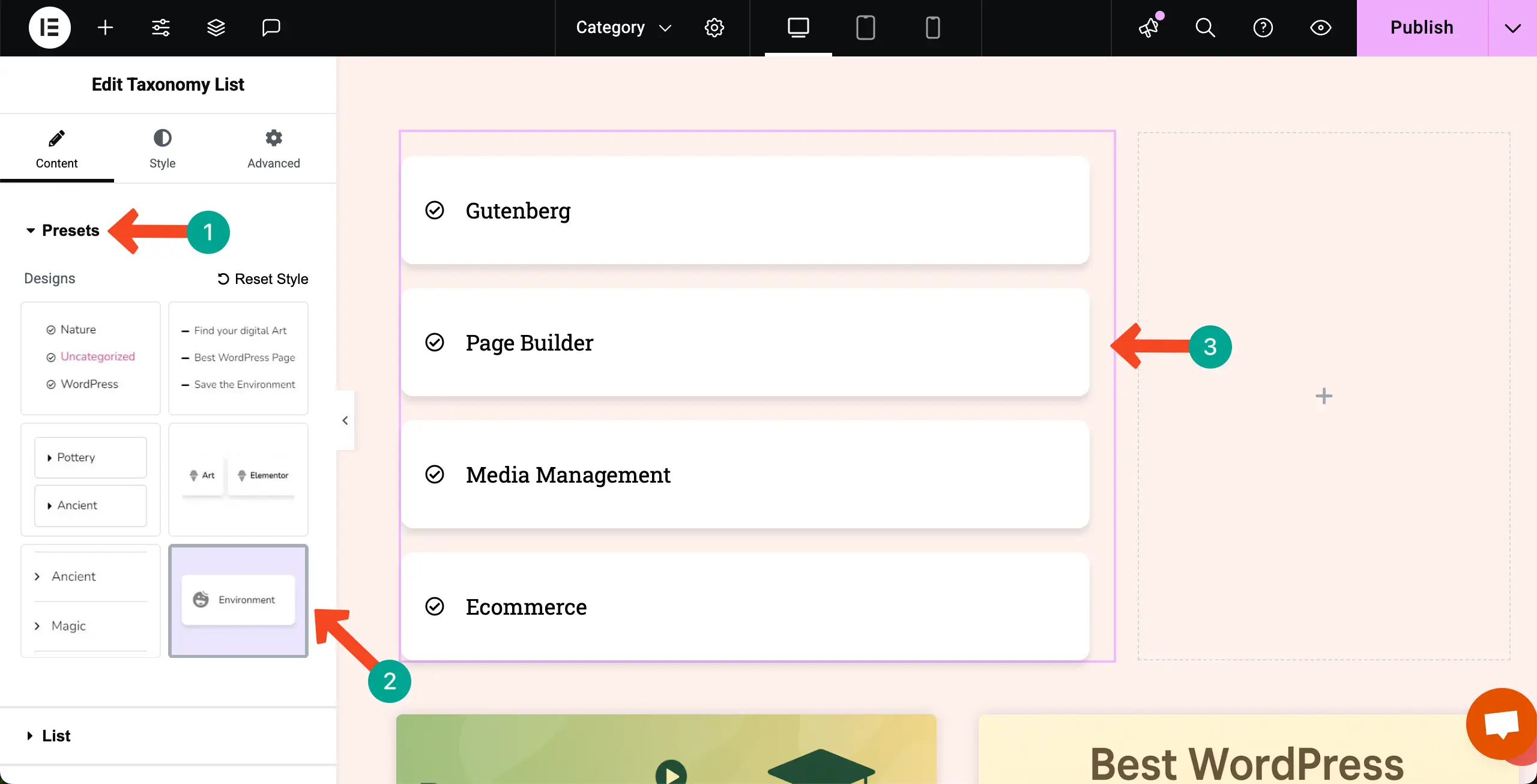
您可以从“样式”选项卡进一步设置它们的样式,使它们看起来与下图中看到的类似。
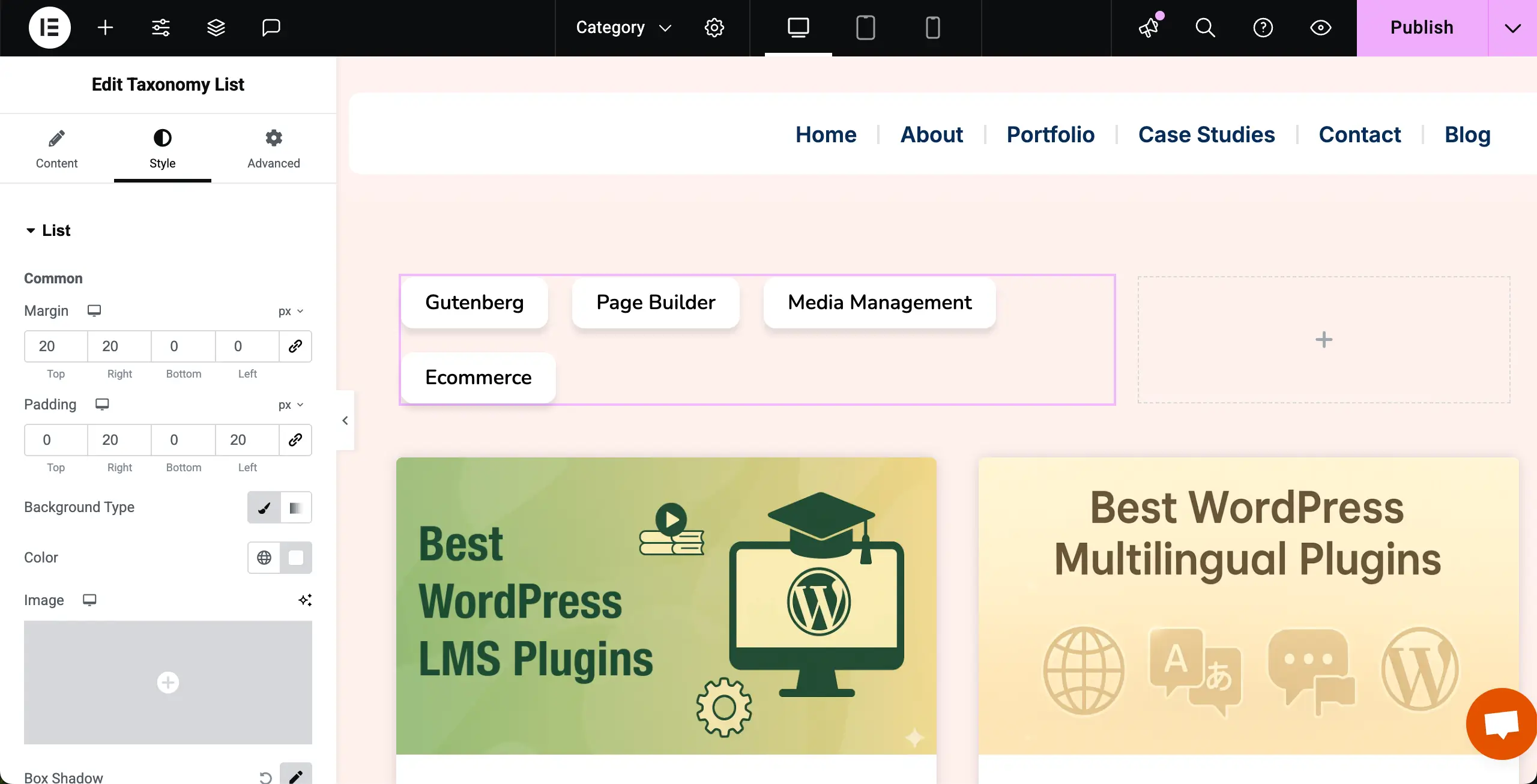
步骤 06:设置条件并发布页面
完成必要的风格化后,转到“显示条件”选项。
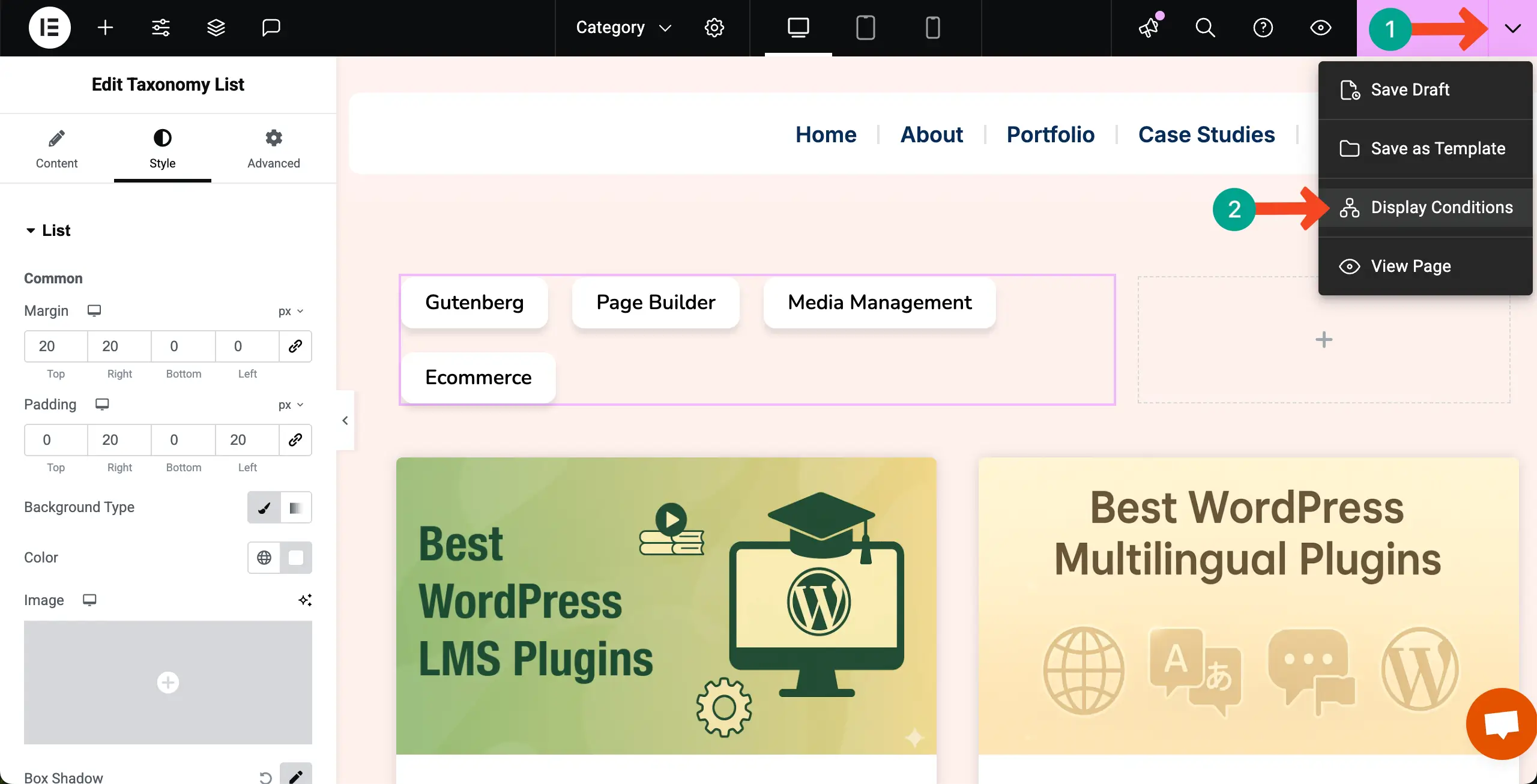
选择条件的类别。
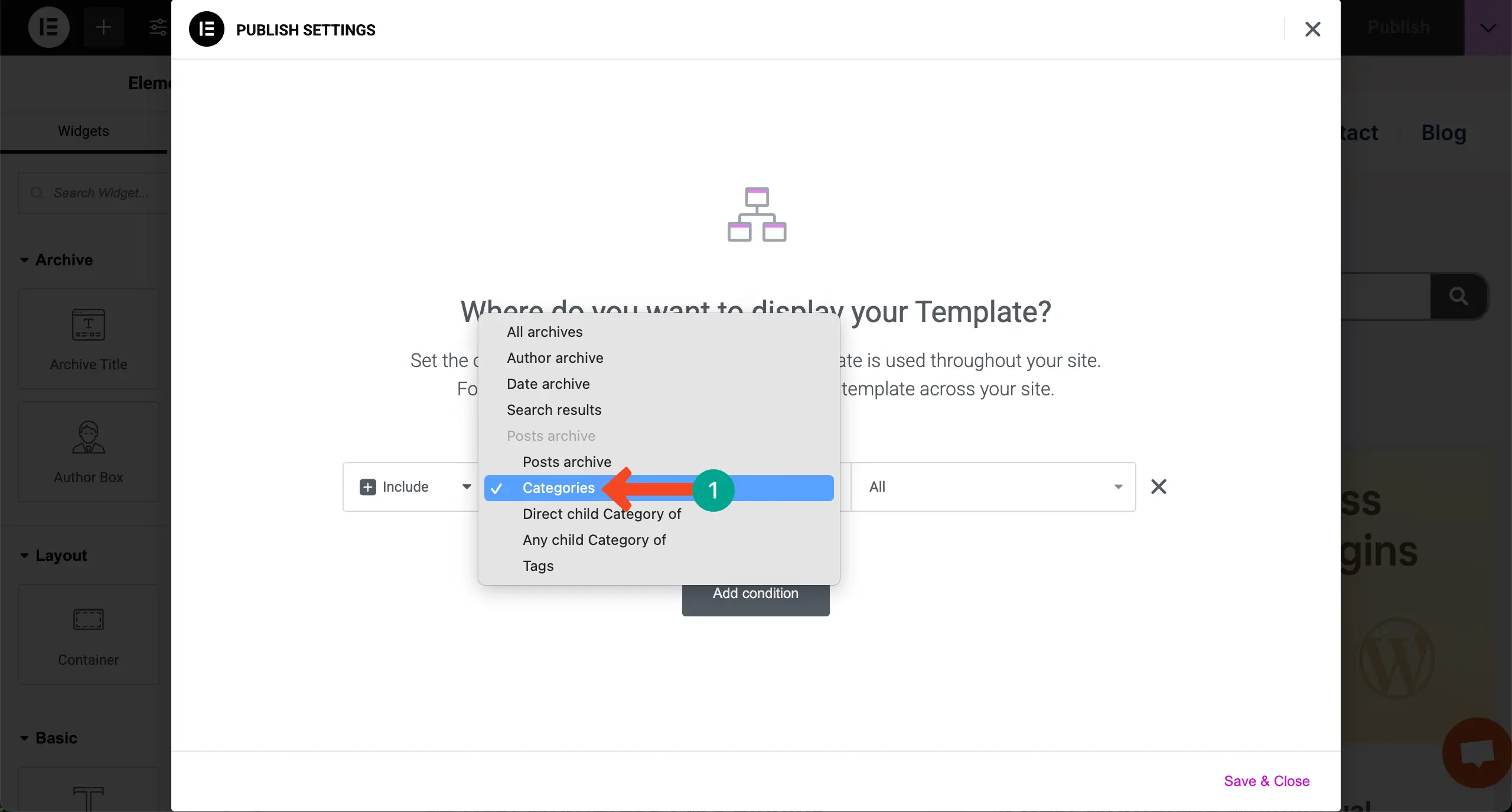
保存条件。
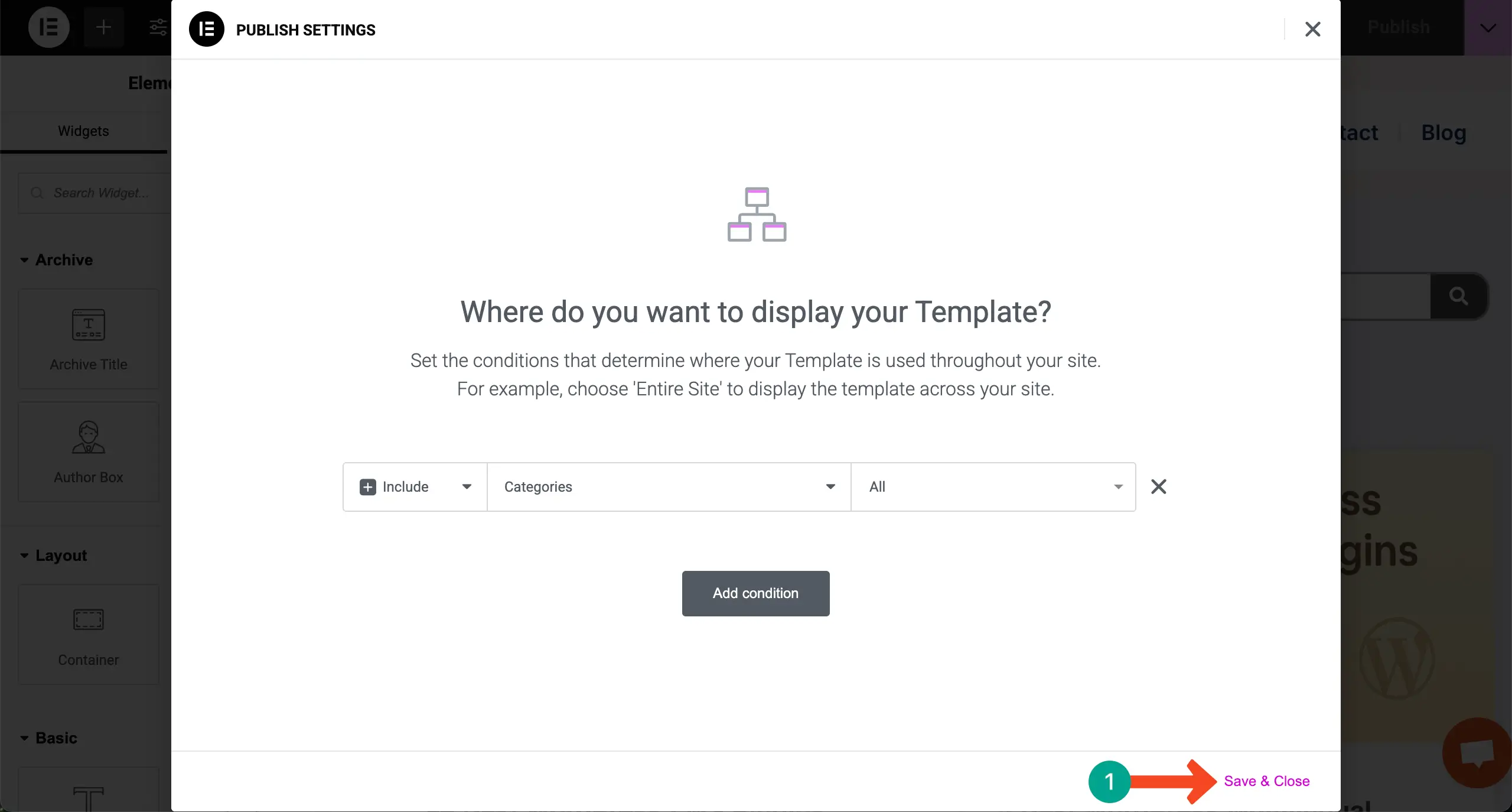
步骤 07:预览类别功能
进入预览页面。点击各个类别。你会看到帖子会根据类别变化。
因此,您可以使用分类列表小部件按类别在存档页面上显示您的帖子。
额外福利:免费试用 HappyAddons 主题生成器
HappyAddons是一款功能强大的 Elementor 插件,包含130 多个小部件和24 多个功能,可帮助您的网站设计更上一层楼。它提供创意设计工具、高级功能以及众多自定义选项,远超 Elementor 本身的功能。
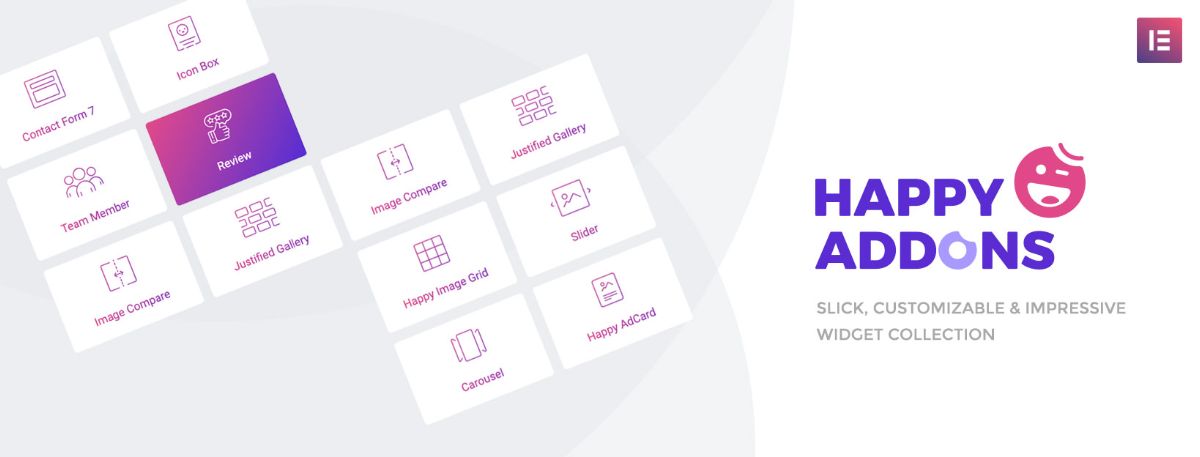
我们提供免费版和付费版。免费版也包含许多实用工具,可让您更快速、更轻松地进行网页设计。
# HappyAddons 主题生成器(免费)
HappyAddons 的一大亮点是主题构建器,它完全免费使用。有了它,您可以为 WordPress 网站设计自定义模板,包括页眉、页脚、单篇文章和存档页面。这意味着您不再受限于主题的默认设计。
在博客存档方面,您可以添加博客网格、文章列表或存档文章小部件,甚至可以在顶部放置分类菜单或类别菜单。这有助于您以时尚且用户友好的方式按类别显示博客文章。因此,使用 HappyAddons 插件,在存档页面上按类别显示博客文章变得免费。
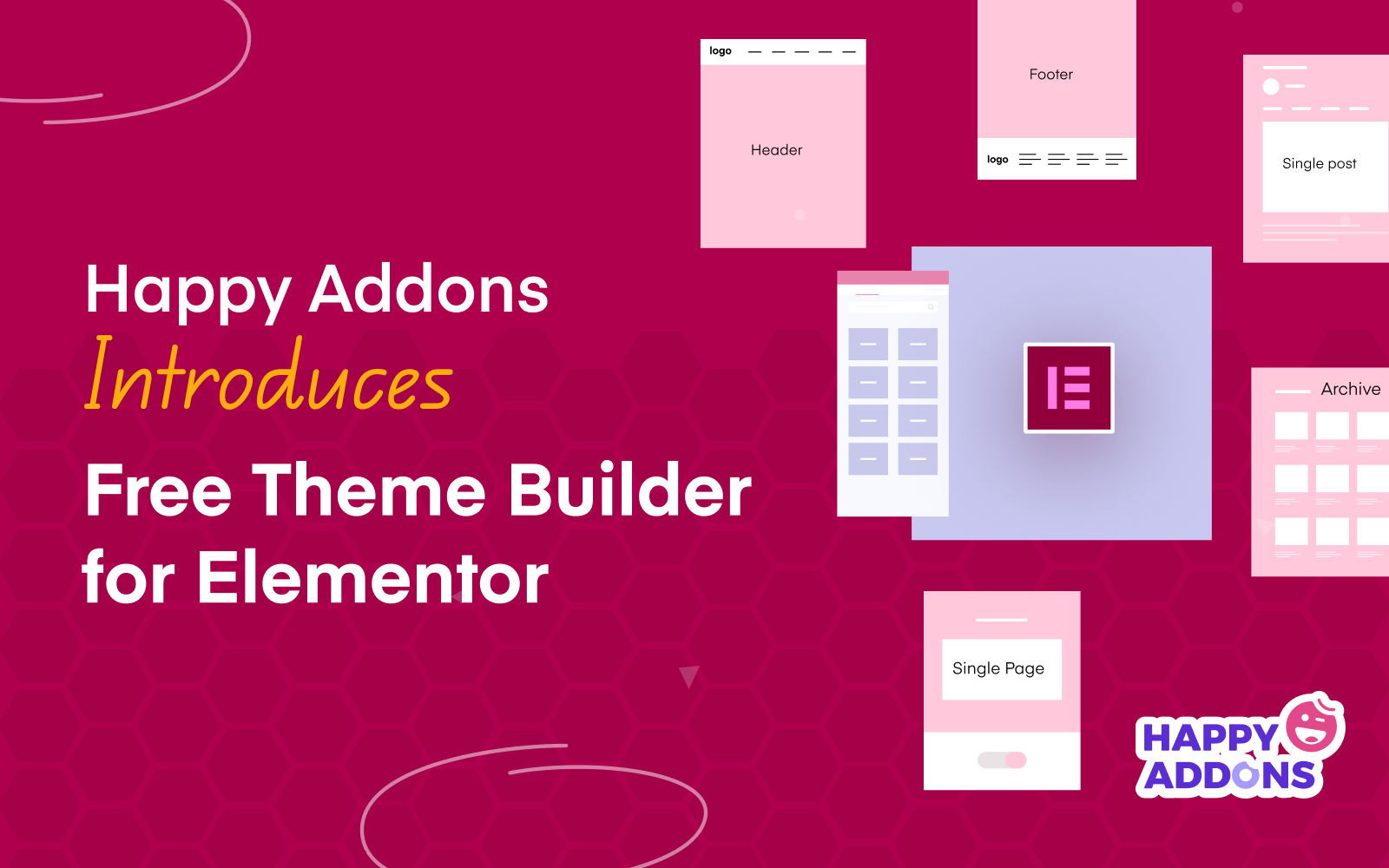
# 节省成本的解决方案
使用 HappyAddons 主题构建器也是一种节省成本的解决方案。通常情况下,Elementor 只允许专业版用户使用主题构建器功能,这需要高级许可证。但使用 HappyAddons,您可以获得一个免费的替代方案。
这使得初学者、博主或小型企业主无需额外付费即可创建基于类别的存档页面。您可以免费获得相同级别的自定义功能,这使得 HappyAddons 成为精打细算用户的明智之选。
除了基于类别的博客布局之外,HappyAddons 还能提供更多功能。它包含高级滑块、价格表、推荐轮播、Logo 轮播等高级小部件,以及众多创意效果。这些功能可帮助您设计出外观现代、引人入胜的专业网站。
显示条件、跨域复制粘贴和预设设计等功能也节省了设计过程中的时间和精力。
结束语!
在 WordPress 中按类别显示博客文章是组织内容并引导读者找到所需内容的最佳方法之一。无论您使用 Elementor 还是 HappyAddons,创建清晰的归档页面并按类别布局,都能让您的网站更易于浏览。它还能提升用户体验,让访客停留更长时间。
设置分类页面时,请尝试遵循一些最佳实践。使用清晰简单的类别名称,以便读者一目了然。避免创建过多的类别。保持类别的重点突出且意义明确。在博客布局顶部添加类别菜单或筛选选项,以帮助用户快速浏览文章。
最后,确保你的设计具有响应式功能,以便访客在桌面和移动设备上都能流畅地浏览分类。遵循这些技巧,你的博客将更加用户友好、结构合理、视觉效果更佳。








评论0